虚拟机系列5、VMware Workstation Pro16安装windows server 2016服务器系统
原创虚拟机系列5、VMware Workstation Pro16安装windows server 2016服务器系统
原创
xiaodoujiao
发布于 2025-10-15 14:53:09
发布于 2025-10-15 14:53:09
安装服务器系统Windows Server 2016
一:创建新的虚拟机
1、打开VMware,在主页单击“创建新的虚拟机”或选择菜单栏“文件(F)-新建虚拟机(N)”;
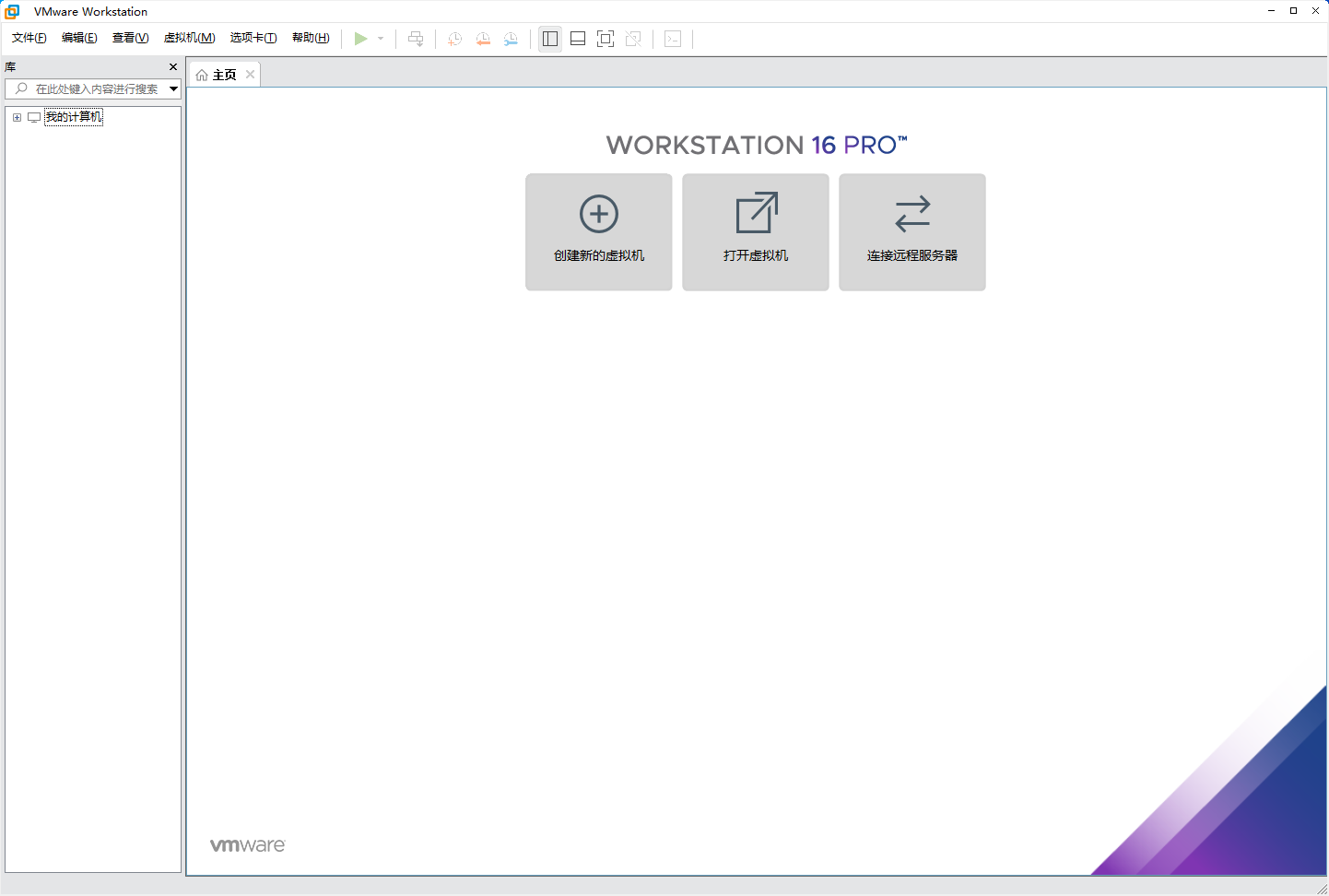
2、弹出“新建虚拟机向导”对话框,此时默认勾选“典型(推荐)(T)”;
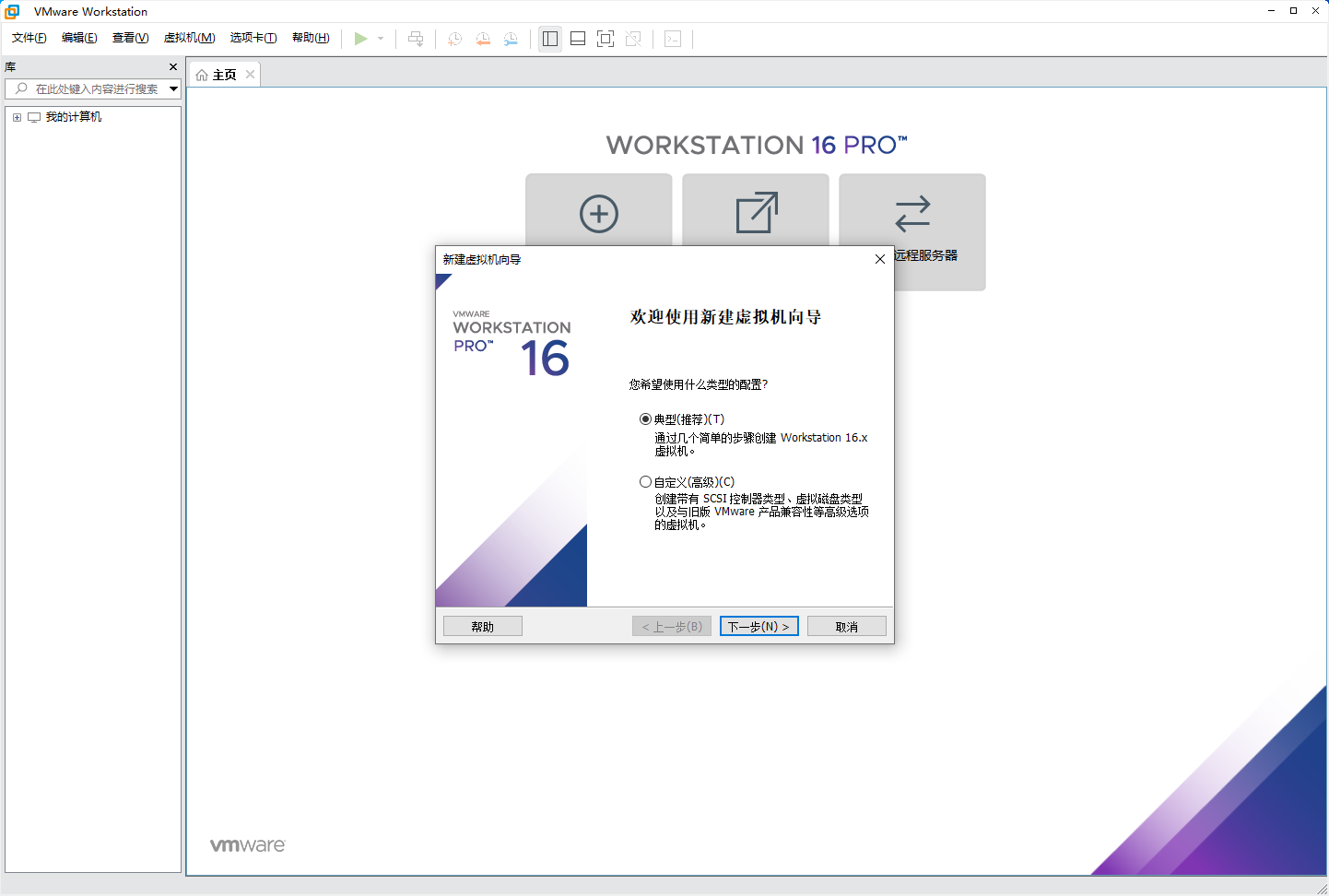
3、在“新建虚拟机向导”对话框中勾选“自定义(高级)(C)”选项,然后单击“下一步(N)”按钮;
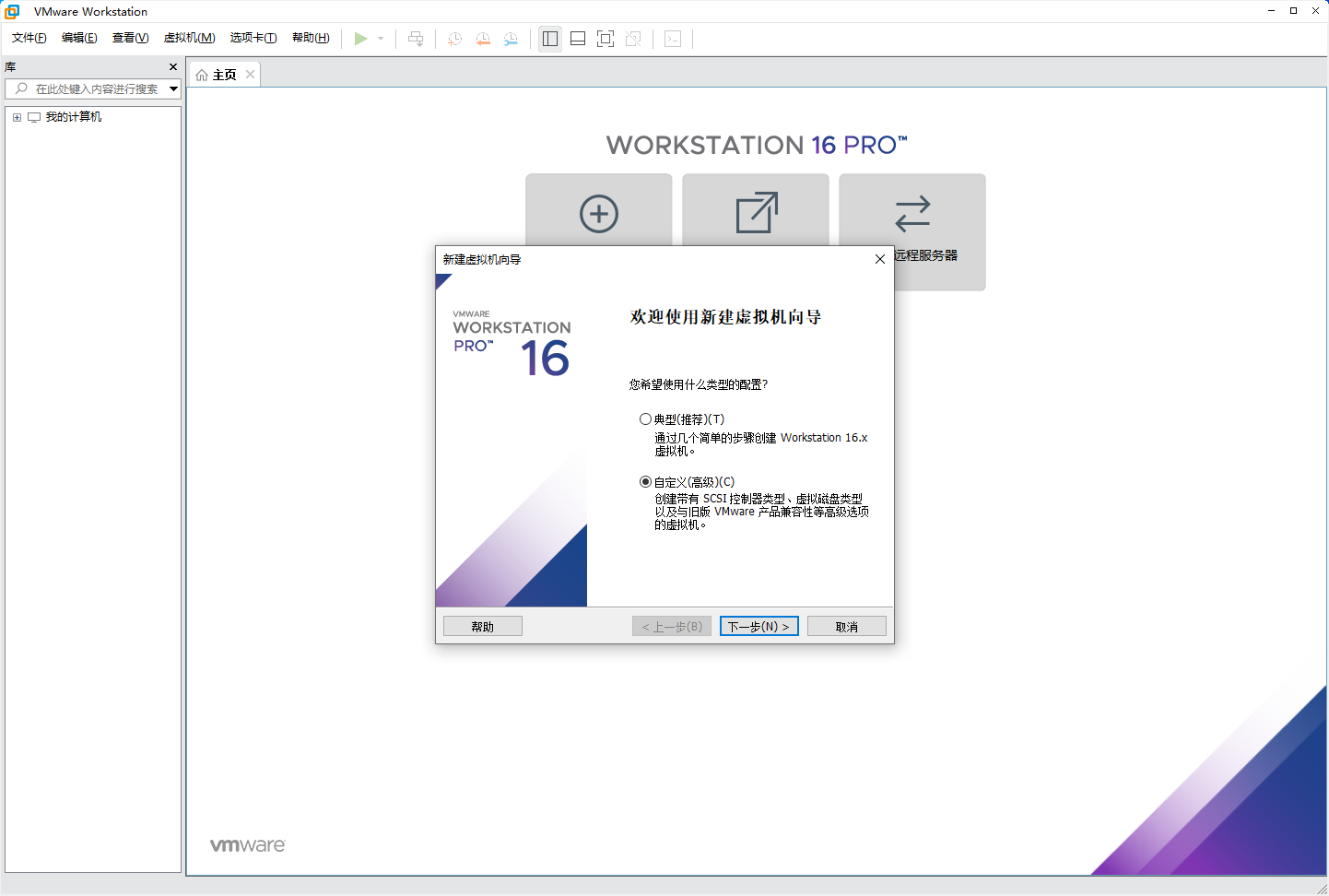
4、虚拟机硬件兼容性,硬件兼容性(H):Workstation 16.x 选择Workstation版本(默认当前版本),单击“下一步(N)”按钮;
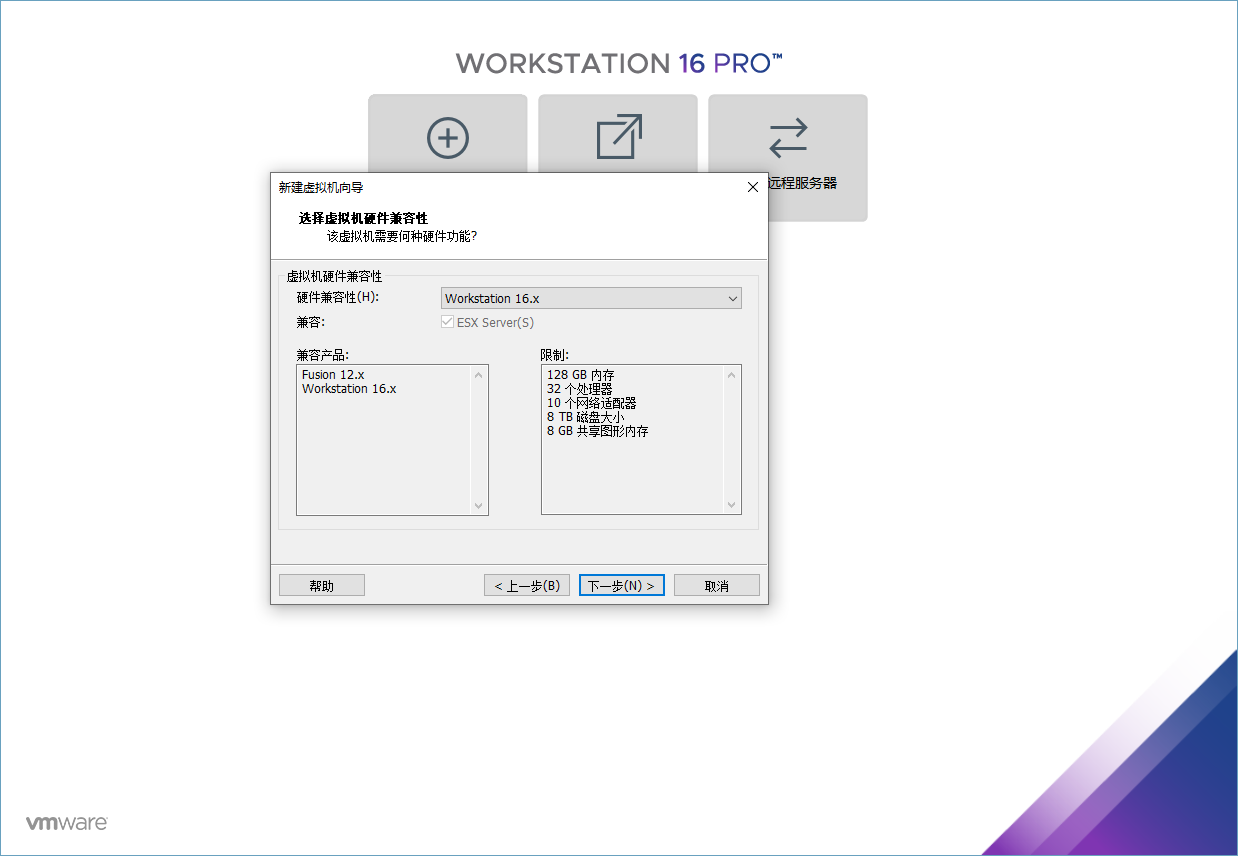
5、此时默认选择第二项“安装程序光盘映像文件(ios)(M)”,选择第三个选项;
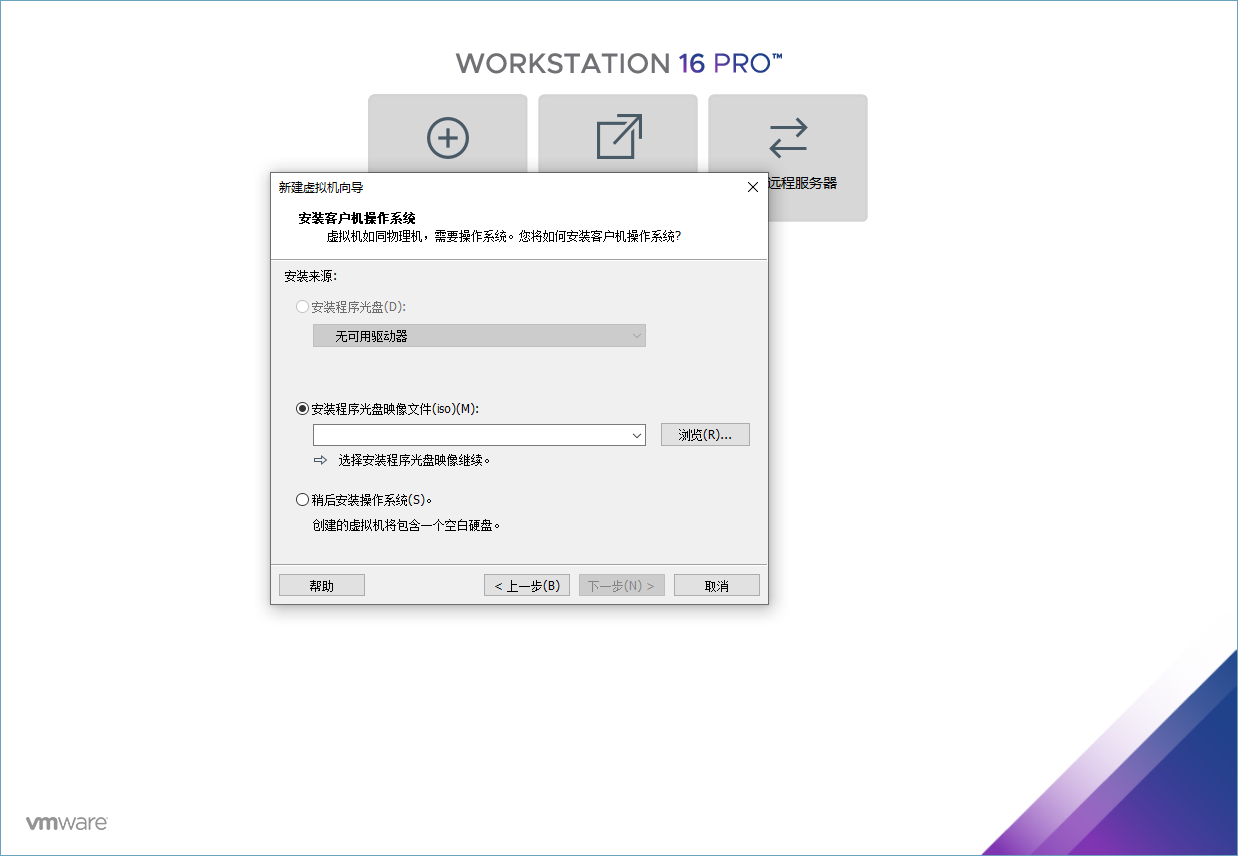
6、勾选“稍后安装操作系统(S)”,单击“下一步(N)”按钮;
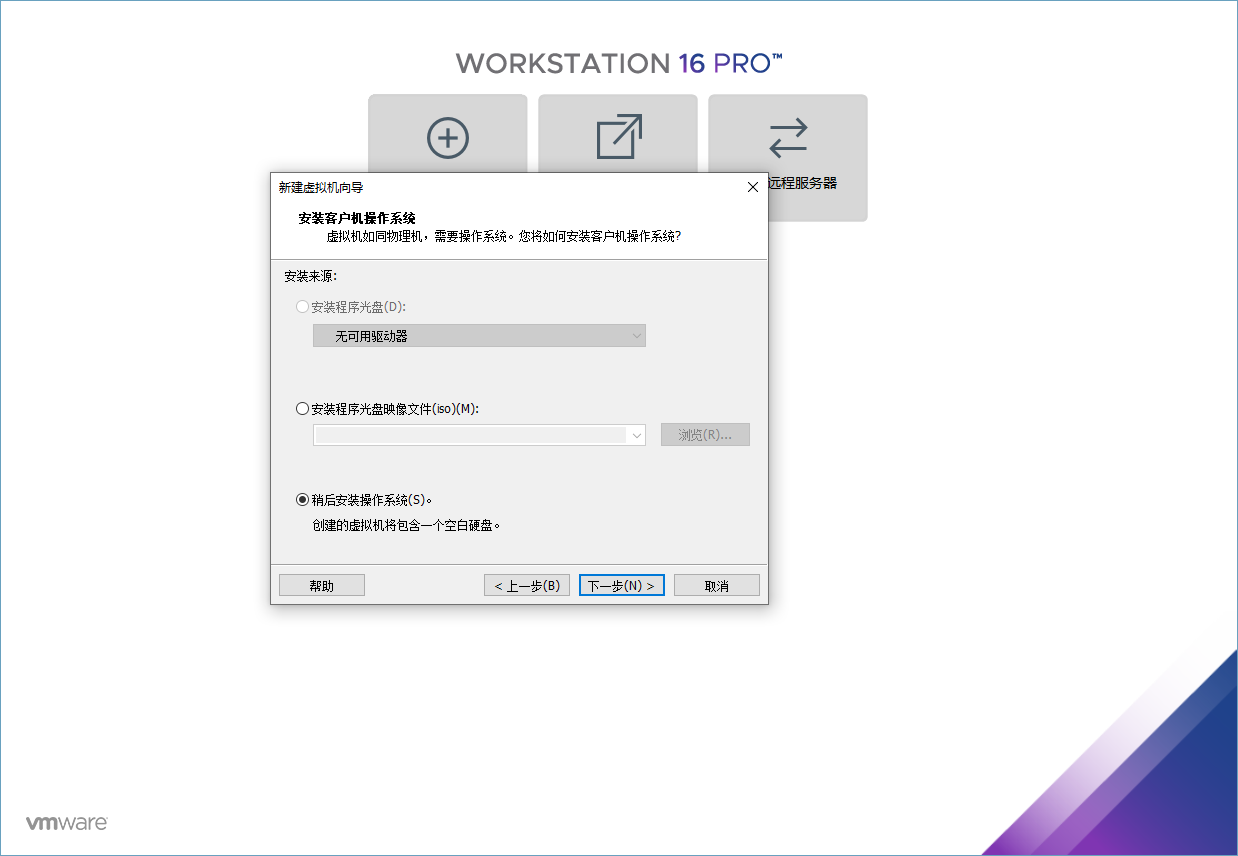
7、选择客户机操作系统,当前默认“Microsoft Windows(W)”即可(需要安装什么系统则选择什么系统);
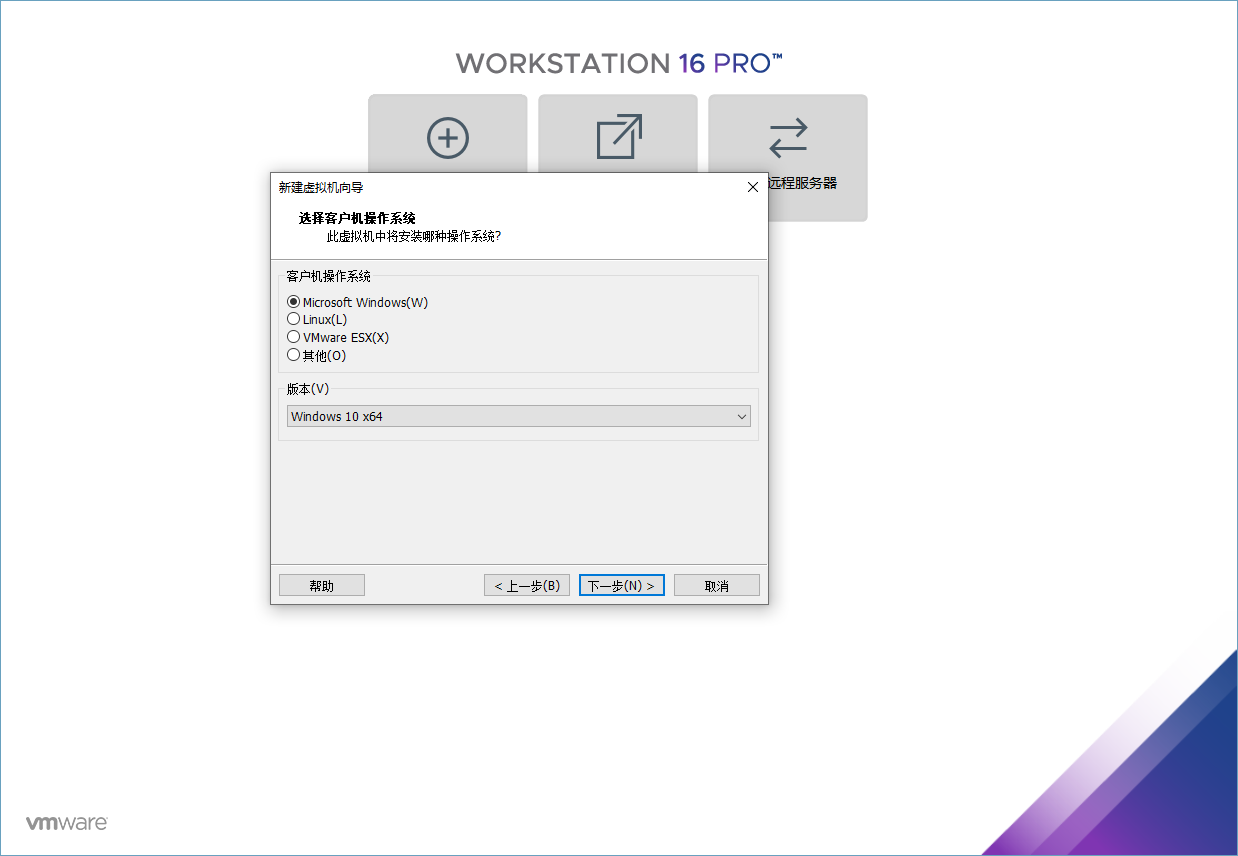
8、版本(V)-此时默认是“Windows 10 x64”系统,单击选择下拉框,选中我们所需要的版本;
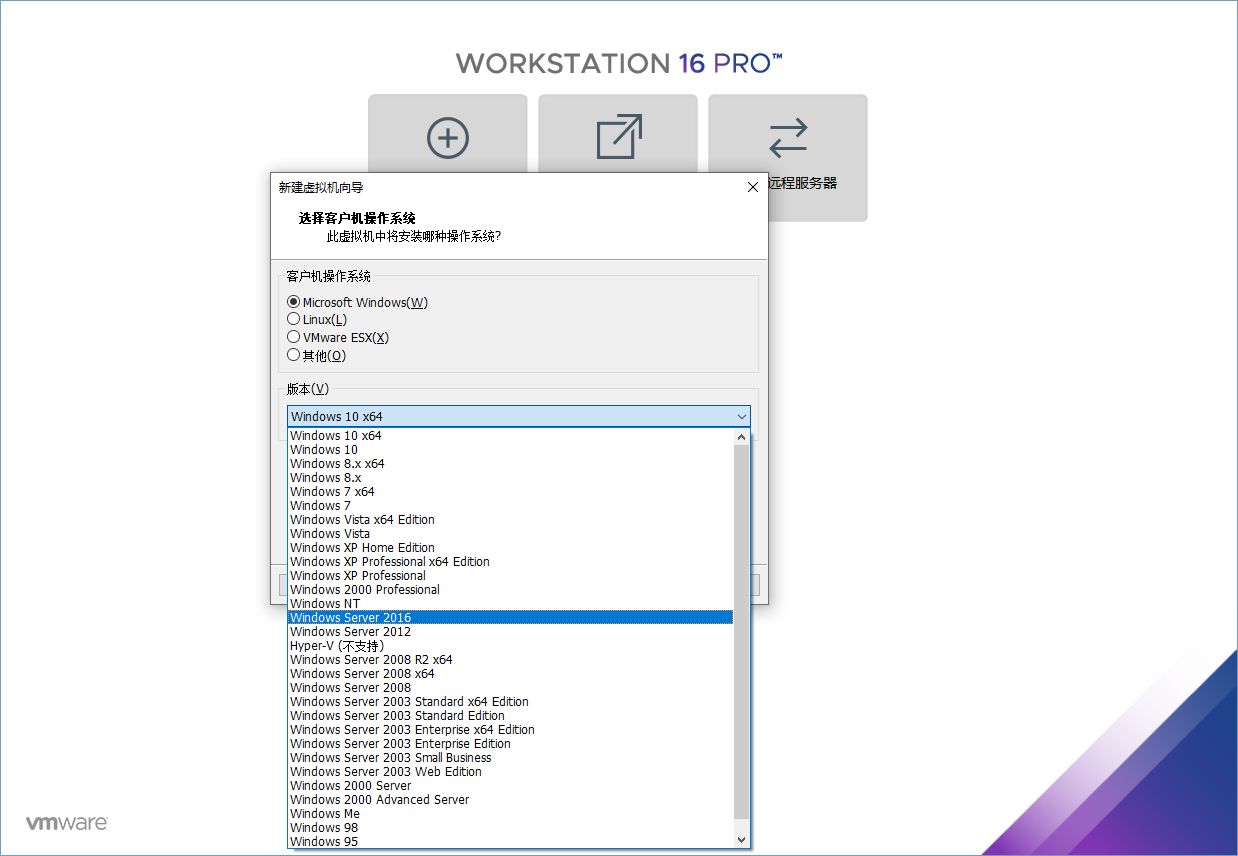
9、选择“Windows Server 2016”,单击“下一步(N)”按钮;
10、虚拟机名称(V)可自定义(自行命名),一般默认为“Windows Server 2016”;
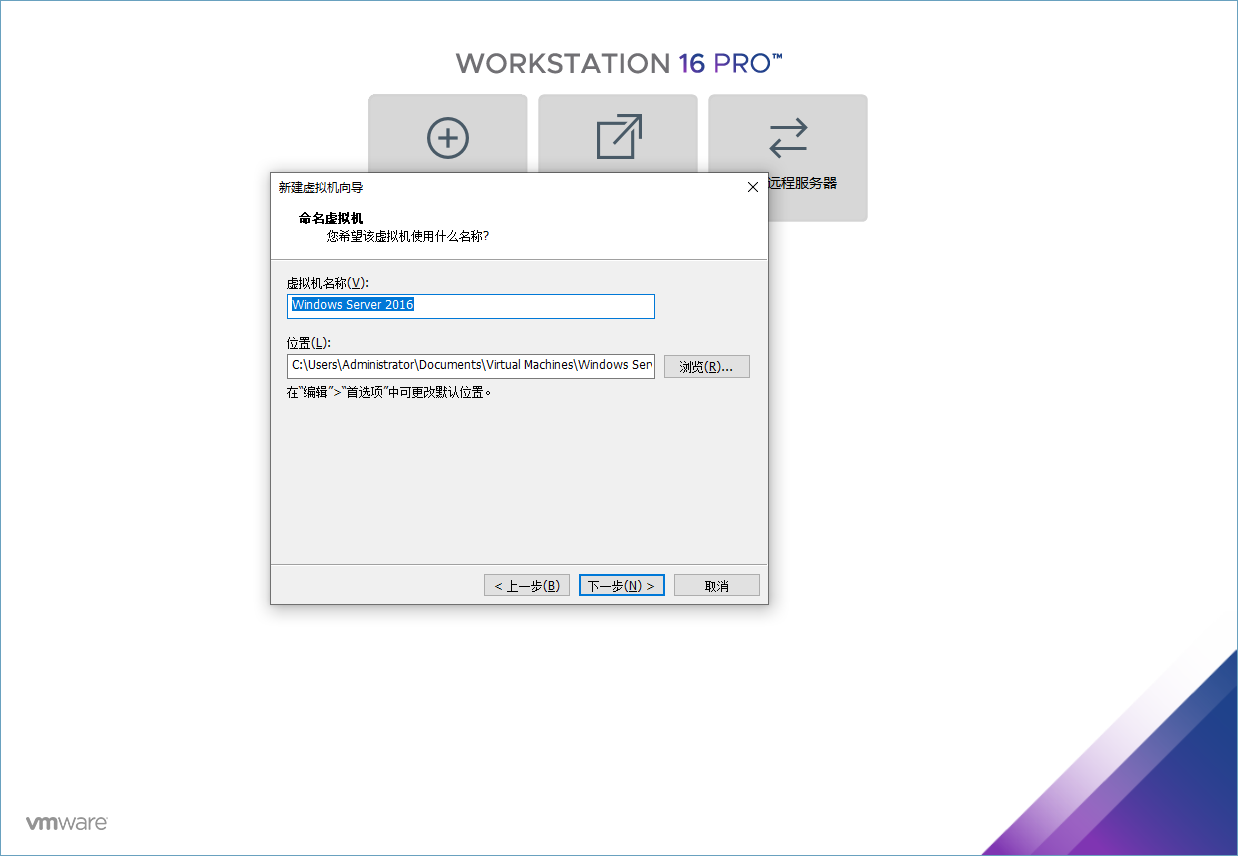
11、位置(L)默认安装在C盘(若C盘中没有“这个”文件夹,则会新建,若是选择其他位置“浏览(R)...”,建议先创建好文件夹,选中即可)
建议安装到其他盘,可凭喜好任意安排其他路径;
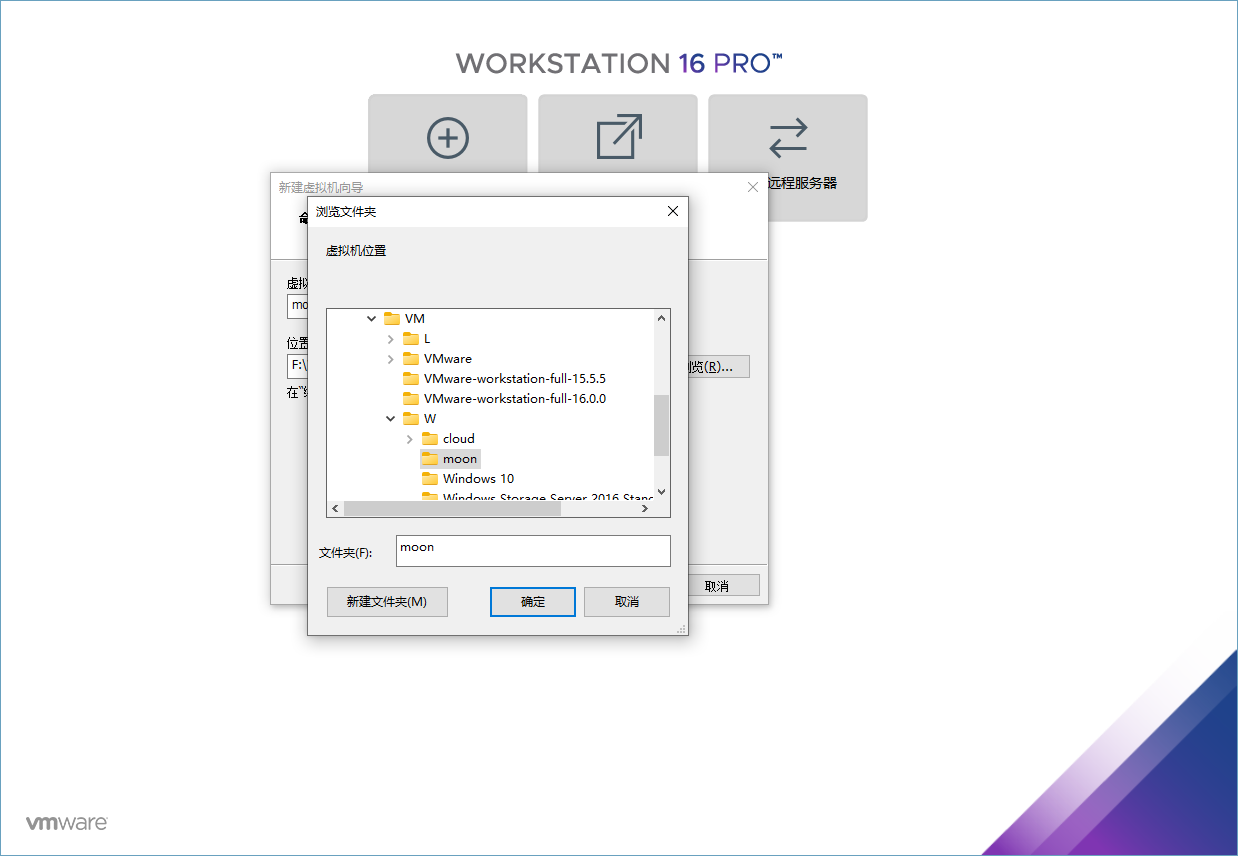
12、虚拟机名称(V)、位置(L) 均安排好后即可单击“下一步(N)”按钮;
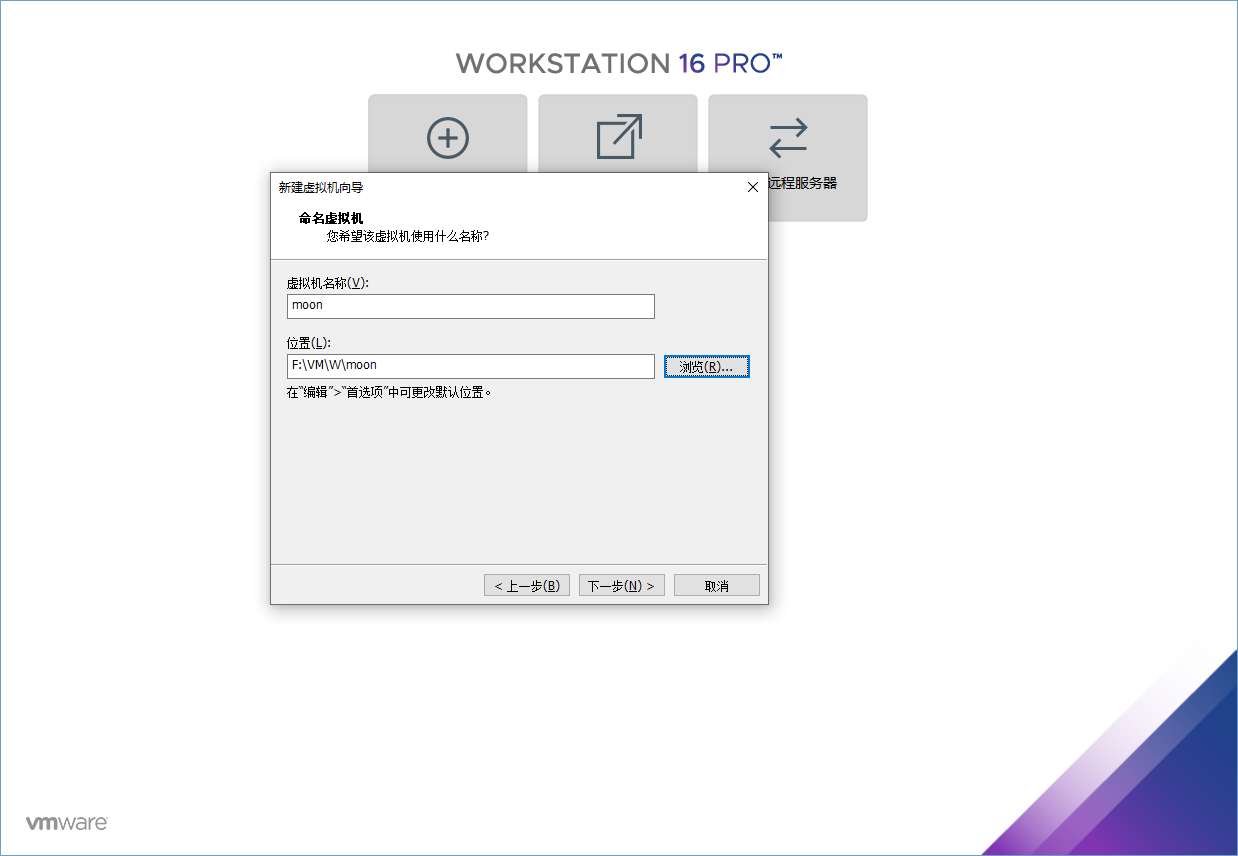
13、固件类型-默认选择“UEFI(E)”,这里更改;--(自行网络科普)
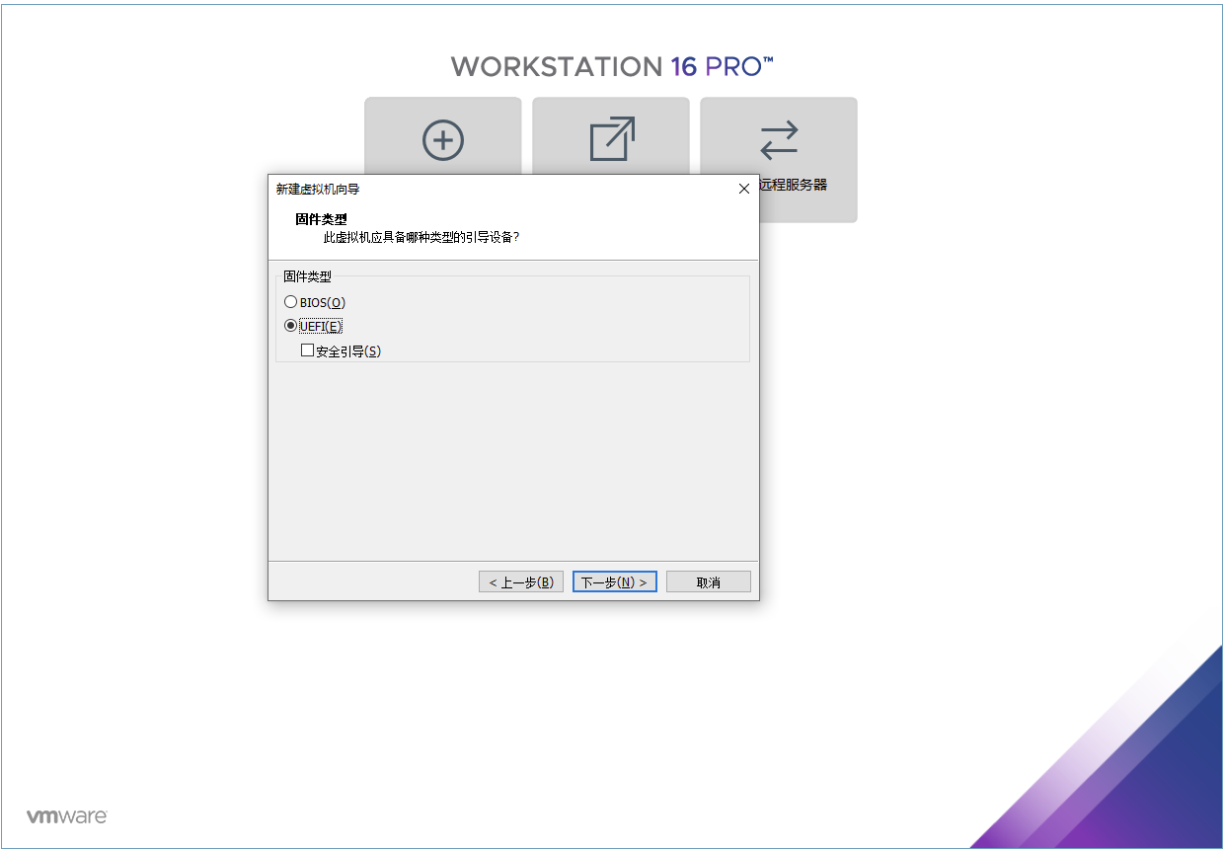
14、勾选“BIOS(O)”,单击“下一步(N)”按钮;
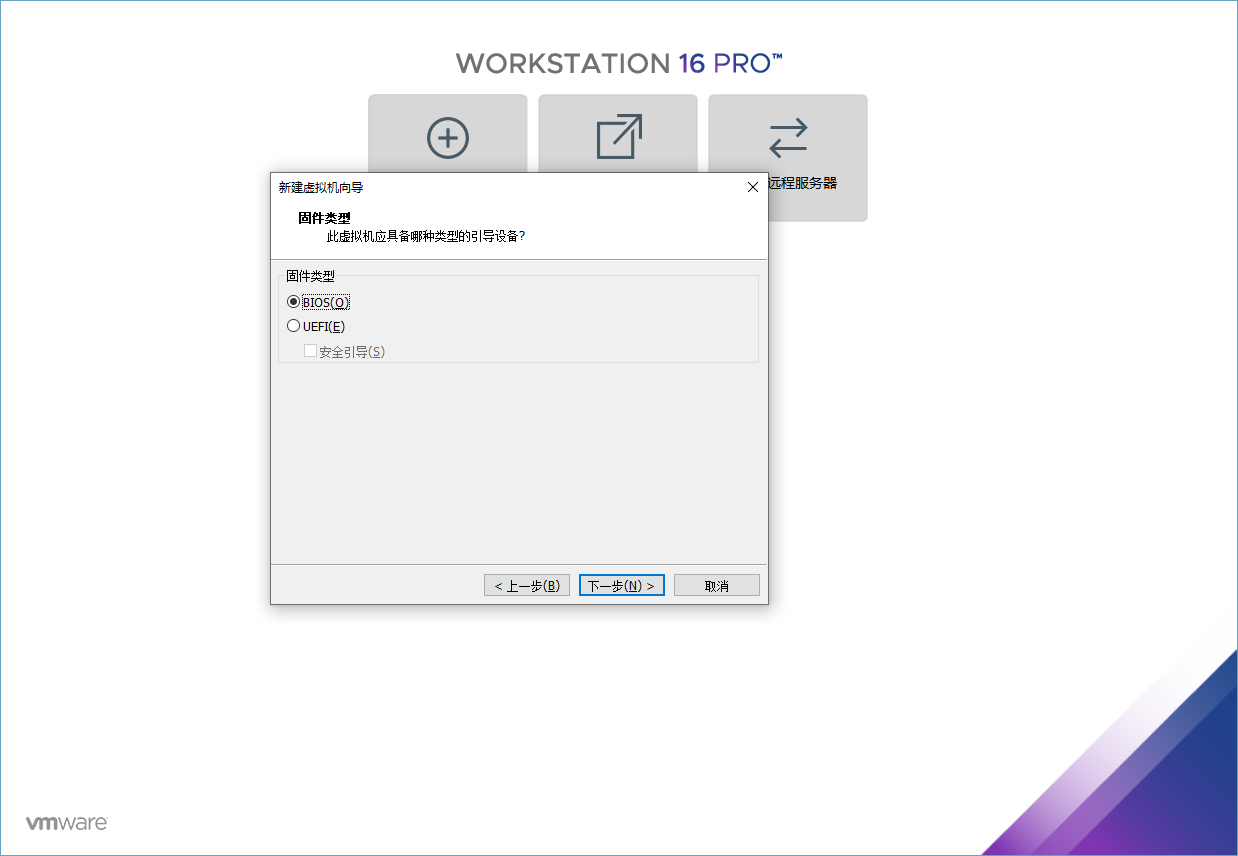
15、处理器(可根据自身机器配置选择,建议不要超过本机-不能超过本机);
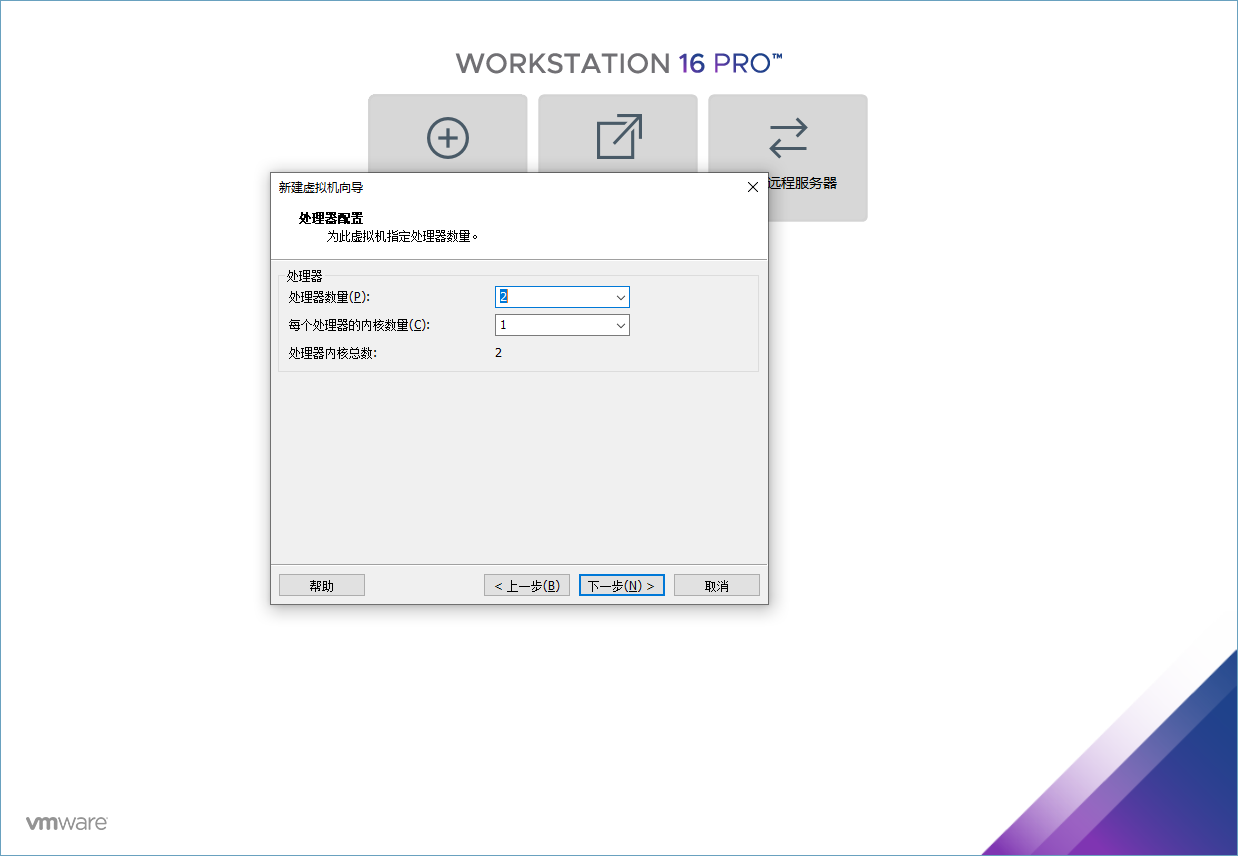
16、处理器内核总数超出时如下图所示(会有相关提醒,不建议);
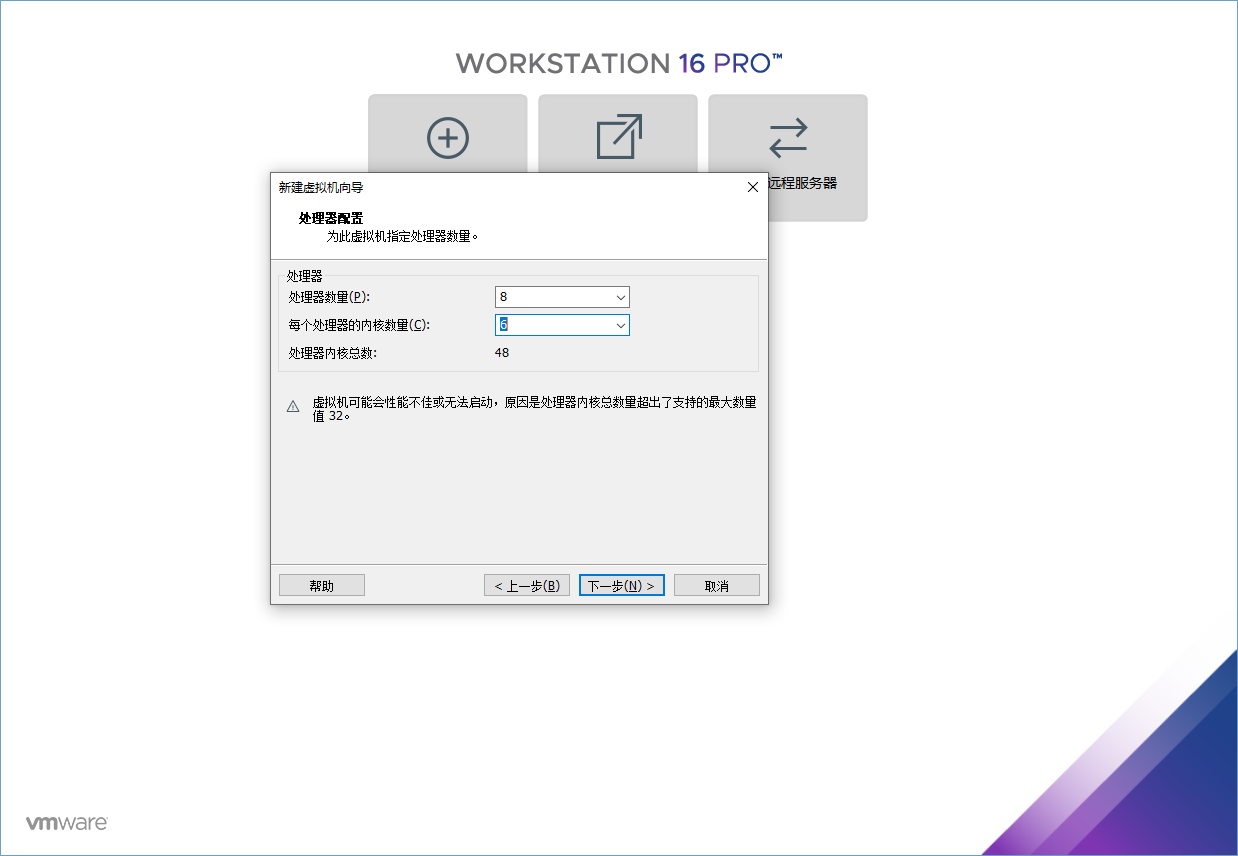
17、处理器配置好后即可单击“下一步(N)”按钮;
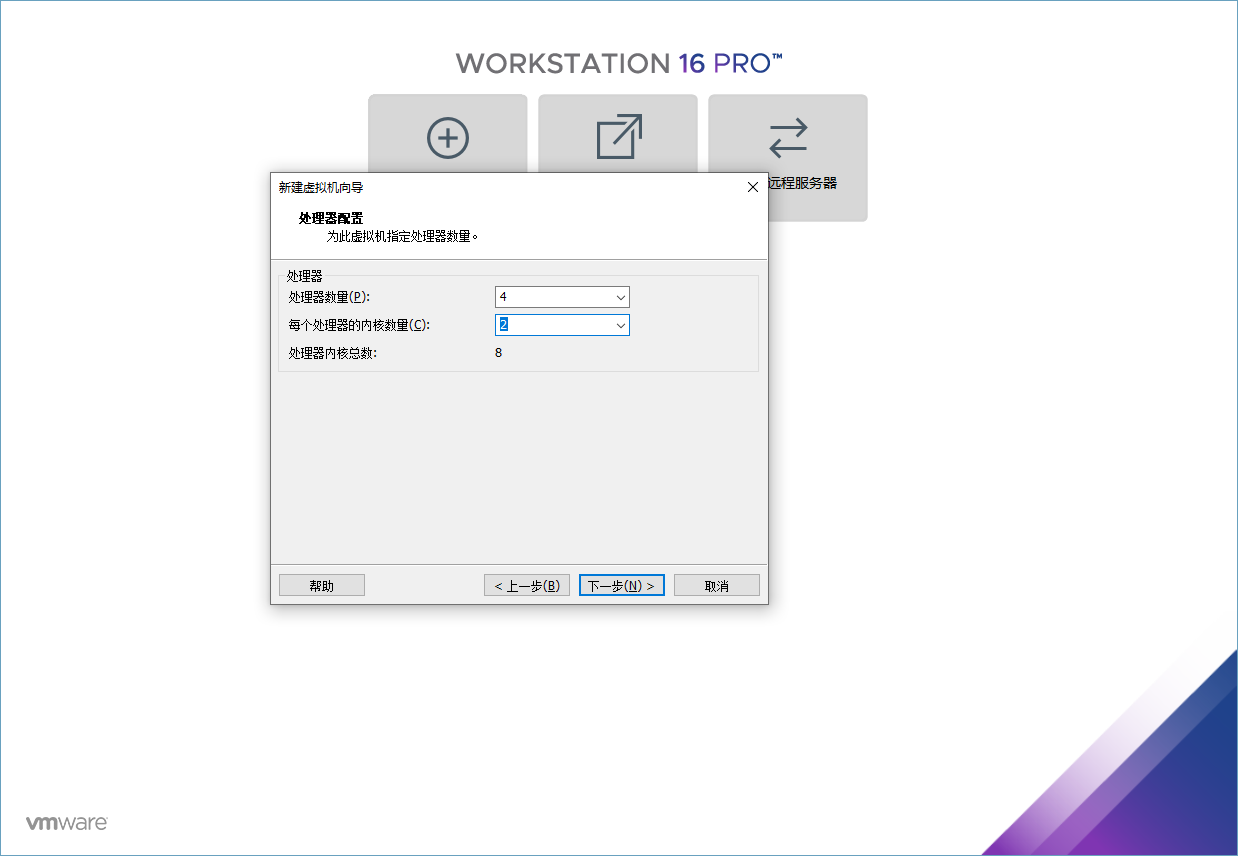
18、虚拟机的内存(可根据自身机器配置选择,建议不要超过最大推荐内存),这里默认2GB=2048MB;
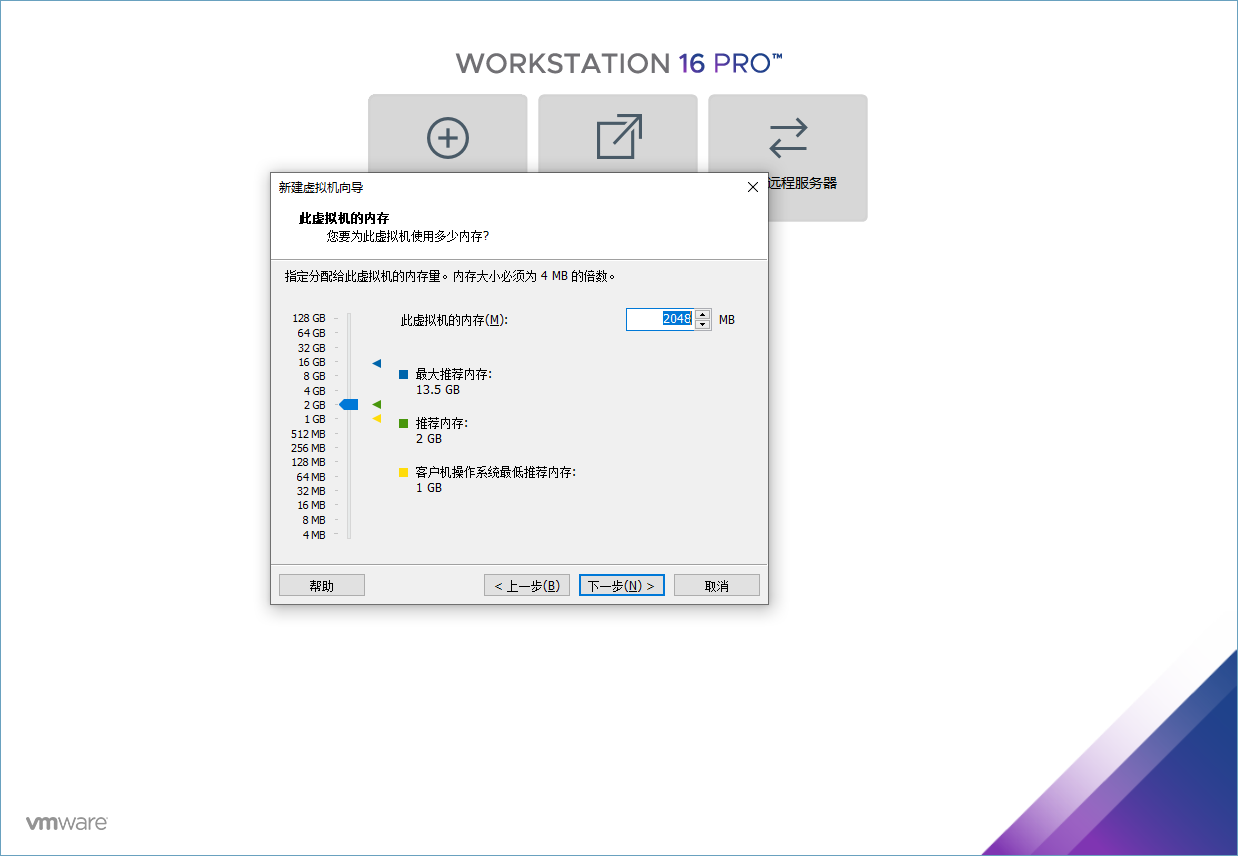
19、我们这里改大一点为8GB=8192MB(因为这里要当服务器的,需要一点嘛配置),单击“下一步(N)”按钮;
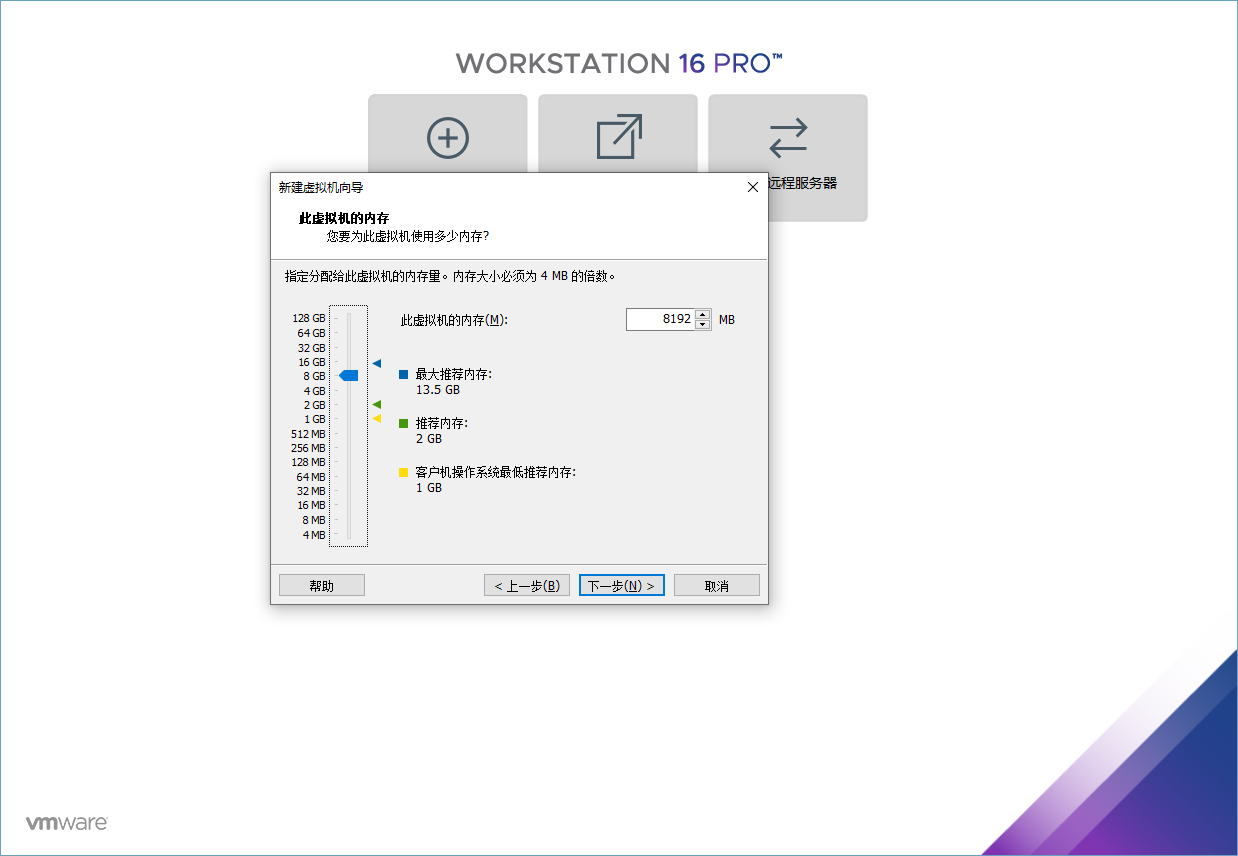
20、网络类型,默认选择为:使用网络地址转换(NAT)(E),一般默认即可,如需修改亦可在安装好后自行更改,单击“下一步(N)”按钮;
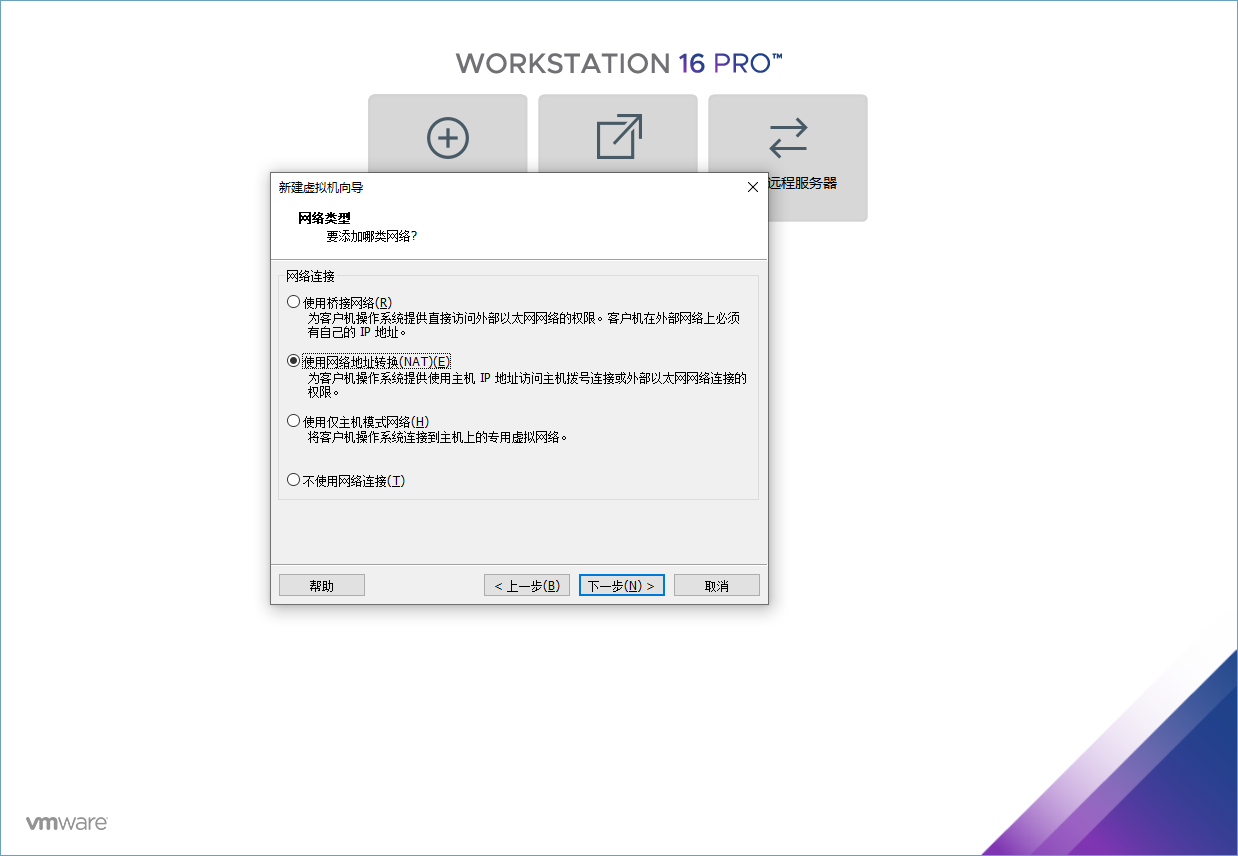
21、I/O控制器类型默认即可,默认勾选为:LSI Logic SAS(S) (推荐) 单击“下一步(N)”按钮;
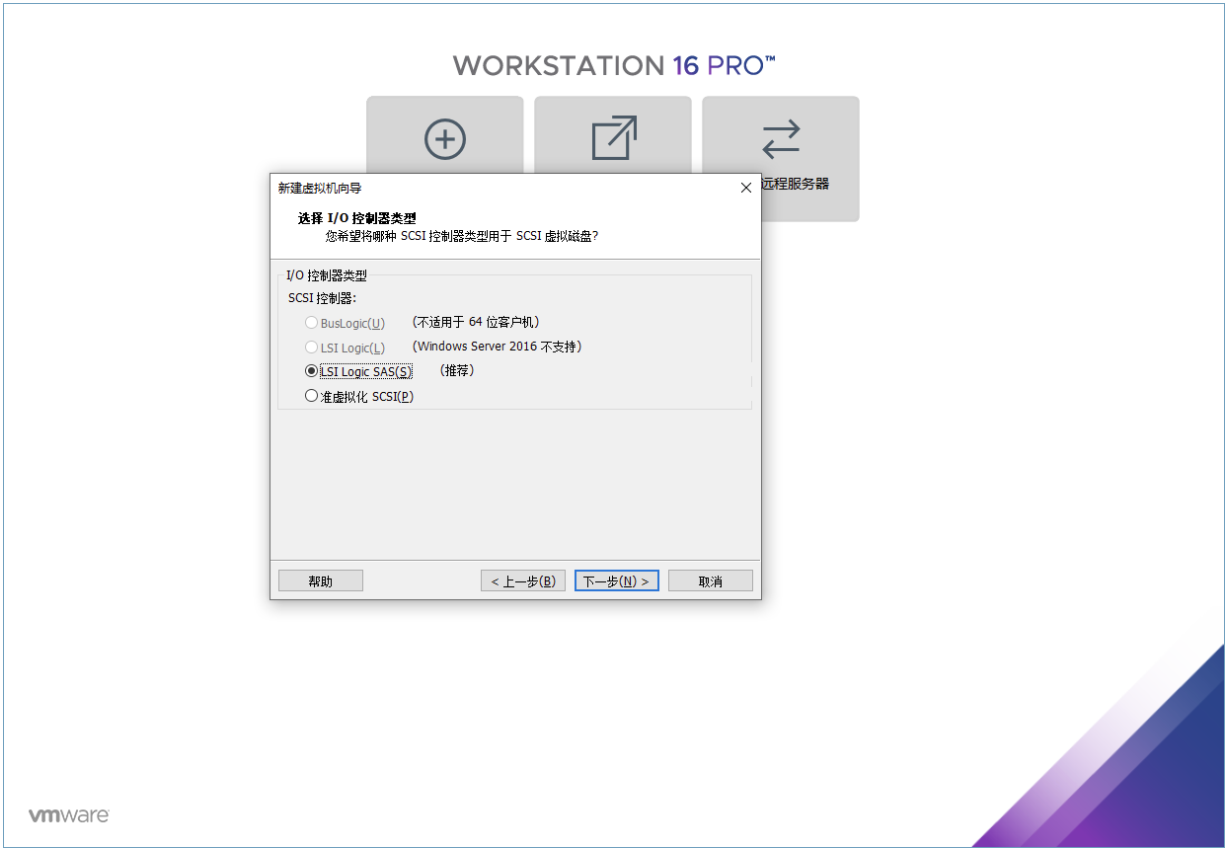
22、虚拟磁盘类型默认推荐即可,默认勾选为:NVMe(V) (推荐) 单击“下一步(N)”按钮;
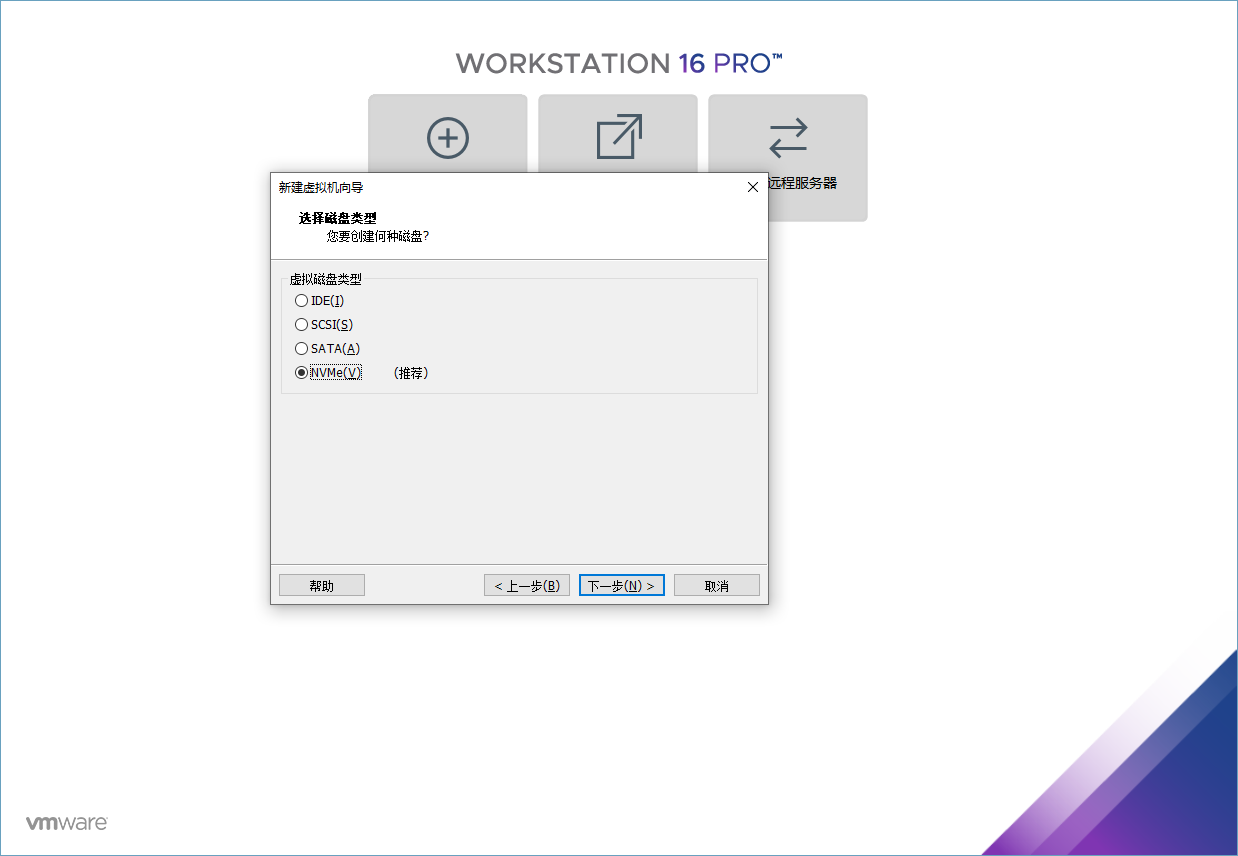
23、选择磁盘,默认即可,默认勾选为:创建新虚拟机磁盘(V) 单击“下一步(N)”按钮;
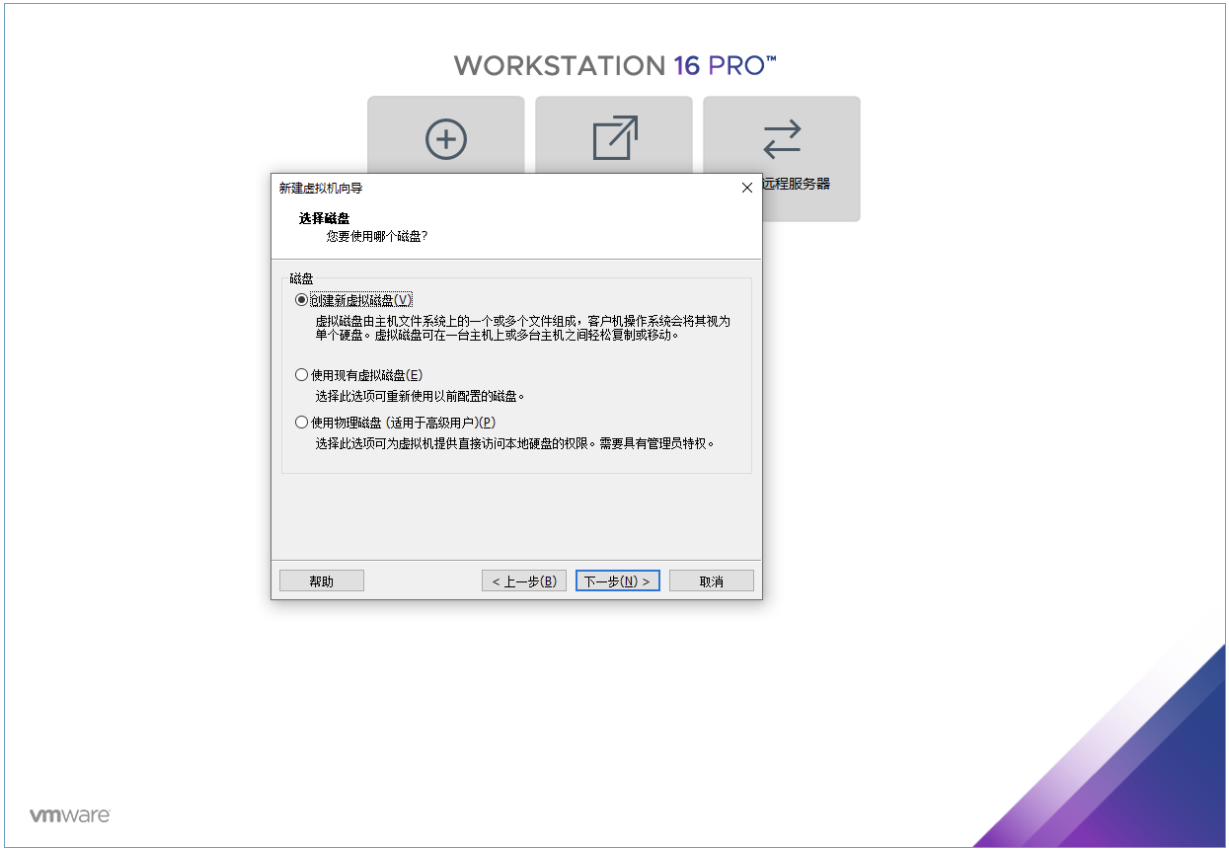
24、指定磁盘容量,最大磁盘大小(GB)(S)--默认60.0(可自行调整大小);
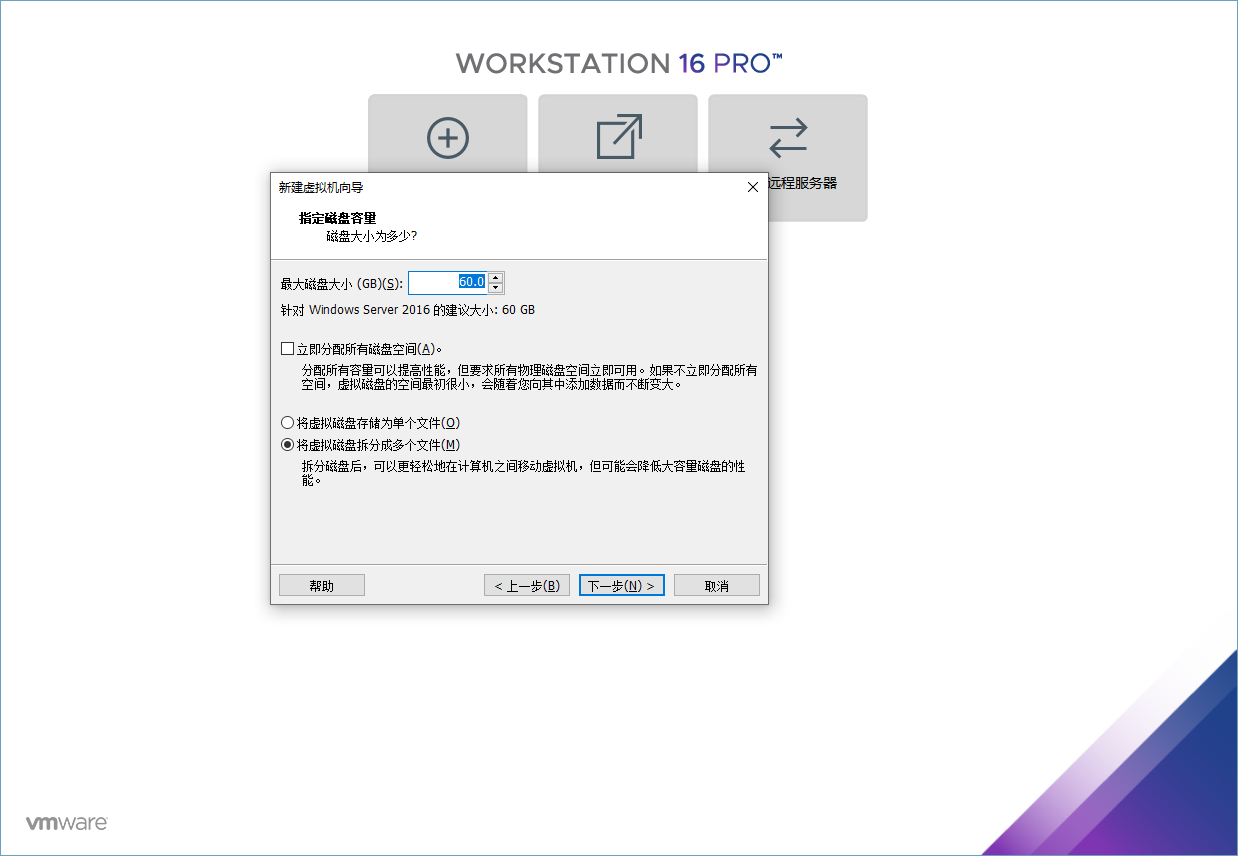
25、我们改大一点,最大磁盘大小(GB)(S)为--“100GB”,单击“下一步(N)”按钮;
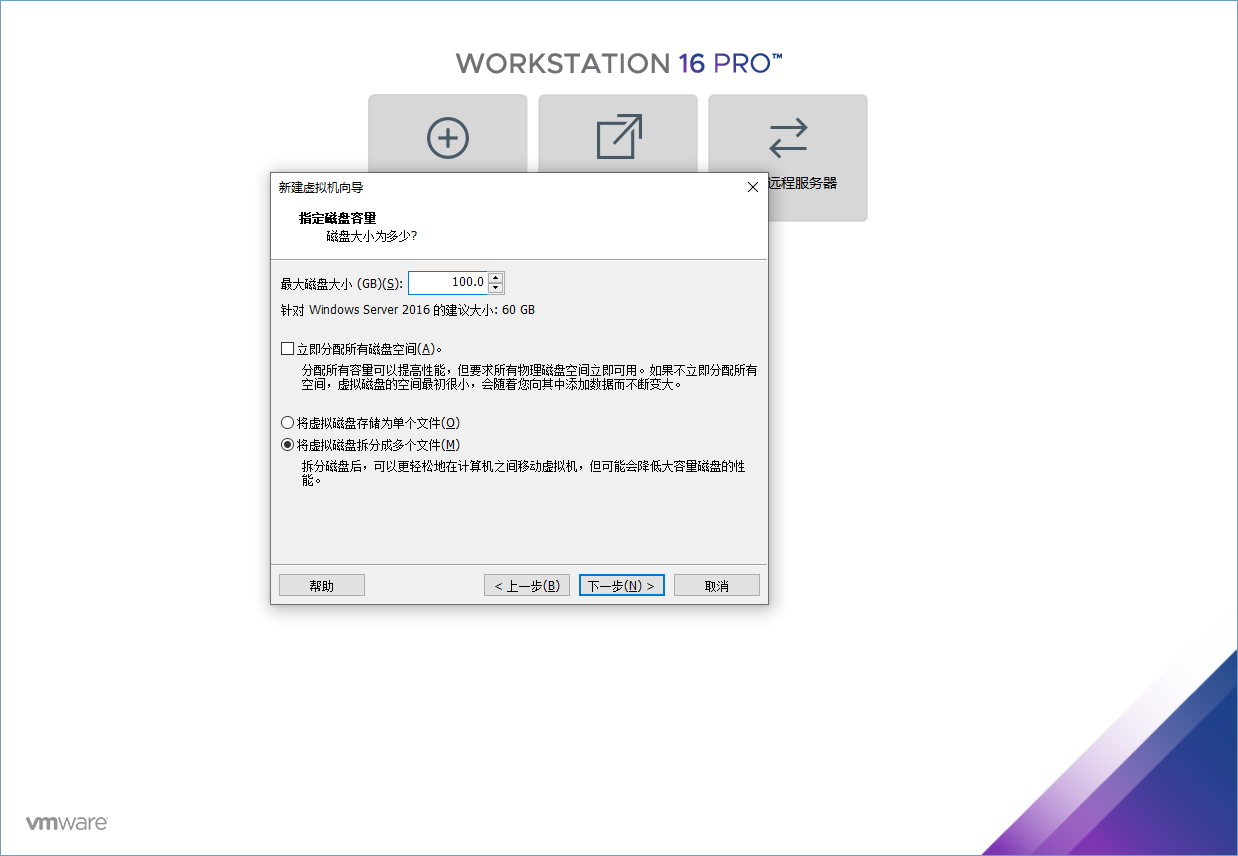
26、一般默认勾选“将虚拟磁盘存储为多个文件(M)”,这里我们更改为勾选“将虚拟磁盘存储为单个文件(O)”,单击“下一步(N)”按钮;
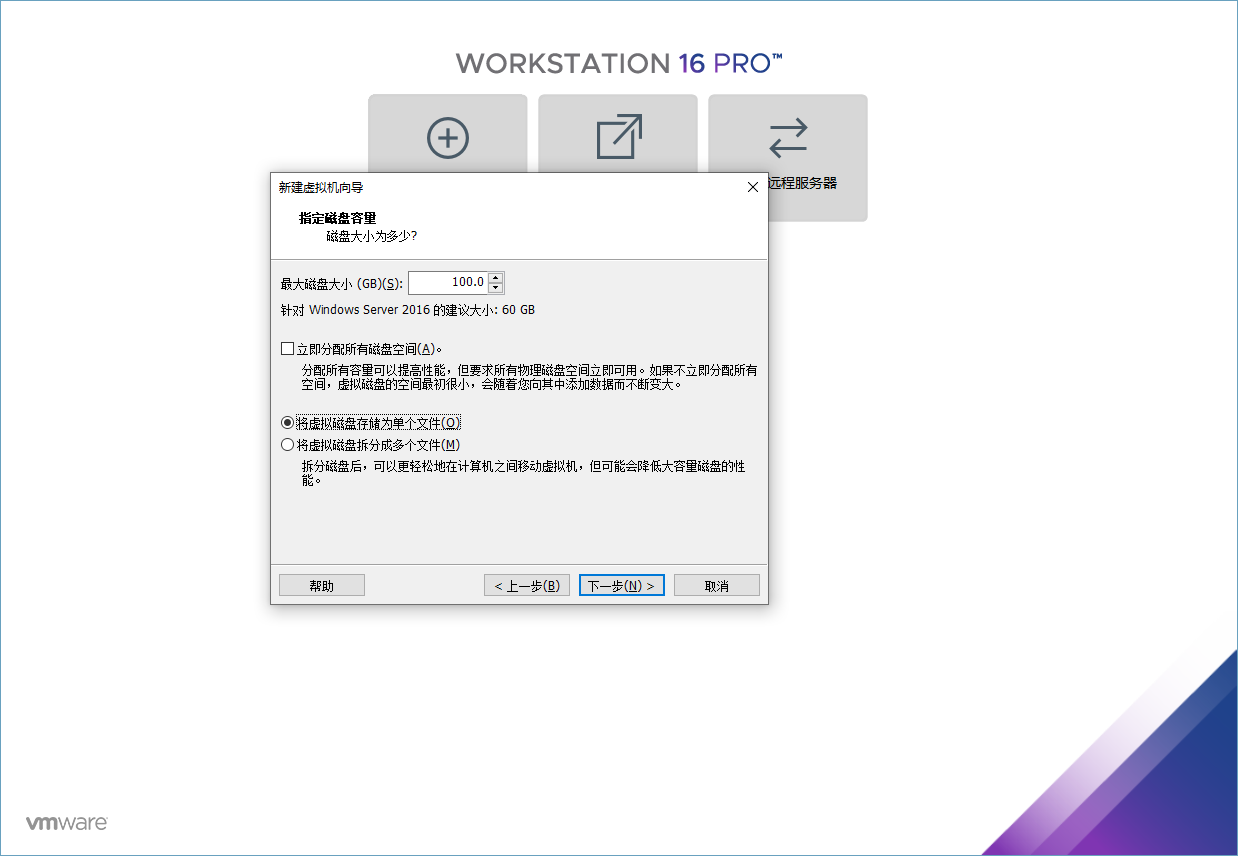
27、指定磁盘文件,一般默认即可(这里默认为:moon.vmdk),单击“下一步(N)”按钮;
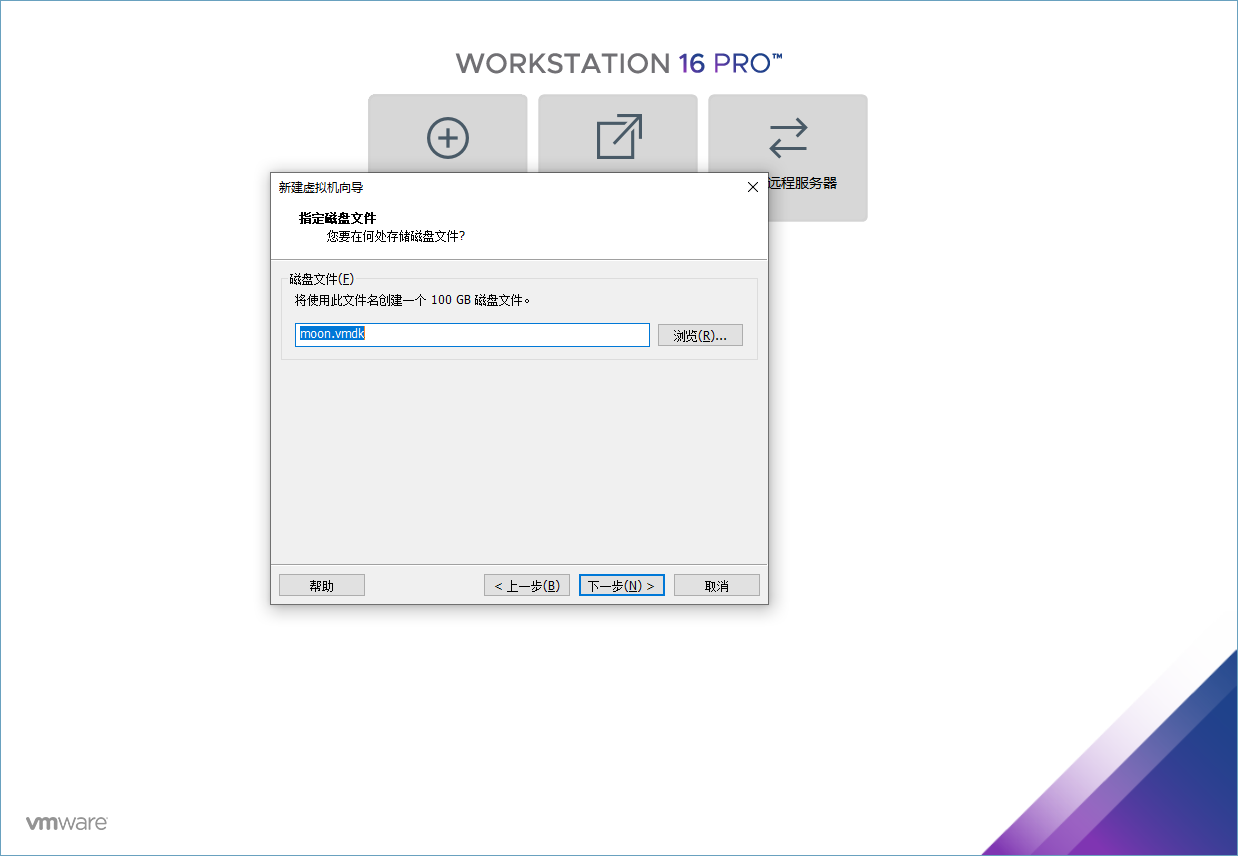
28、到这里时--基本已设置完毕,可查看配置好的内容,确认后单击“完成”按钮;
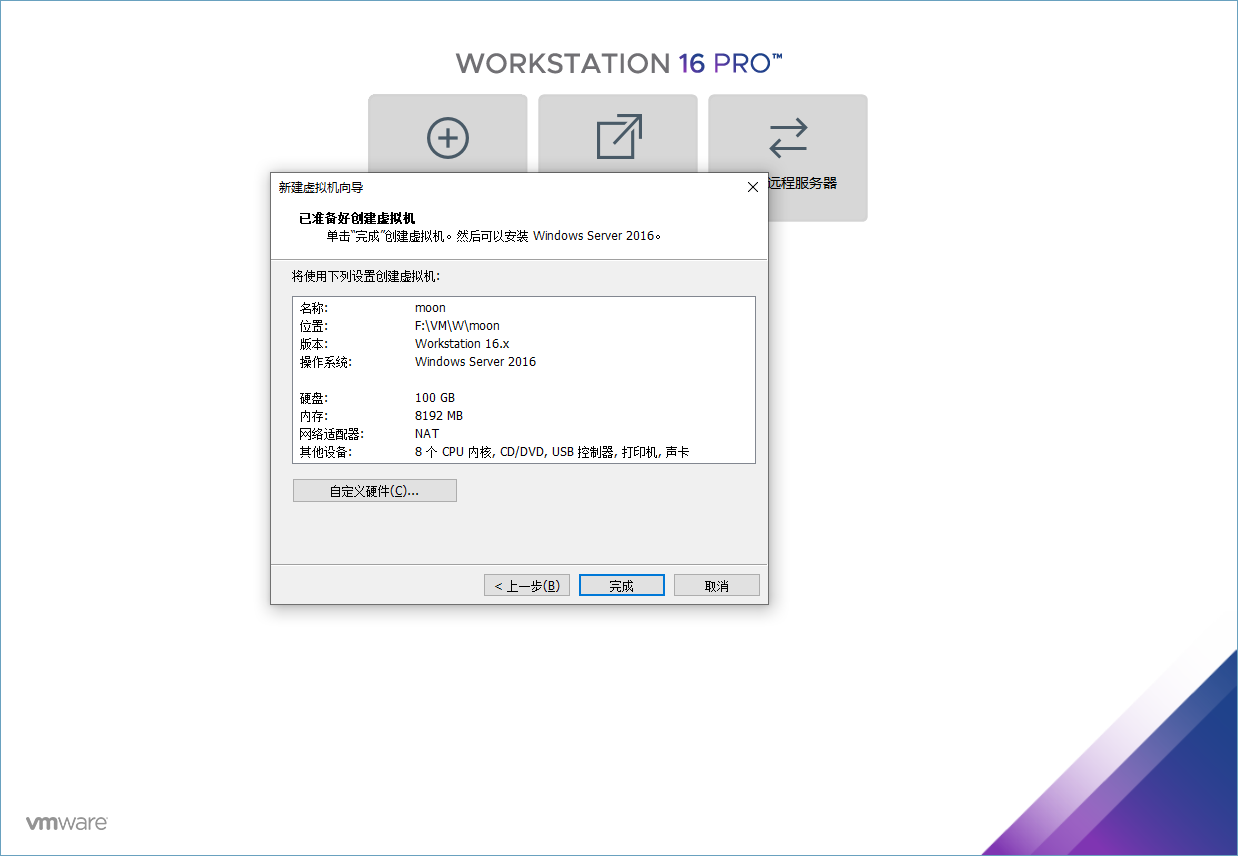
29、如需修改配置可单击“自定义硬件(C)...”--自行修改;
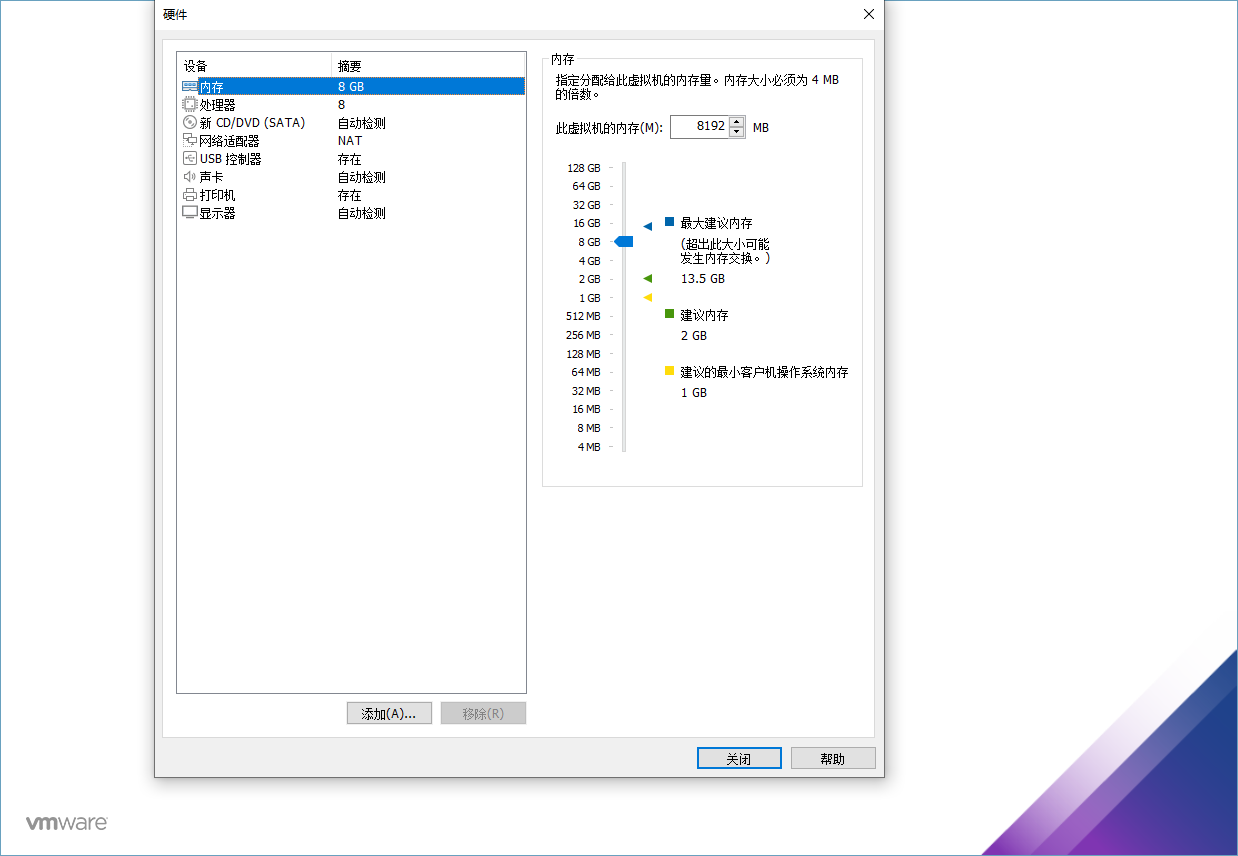
30、完成后即可在VMware主页查看到“新建的虚拟机--moon”,选中查看信息;
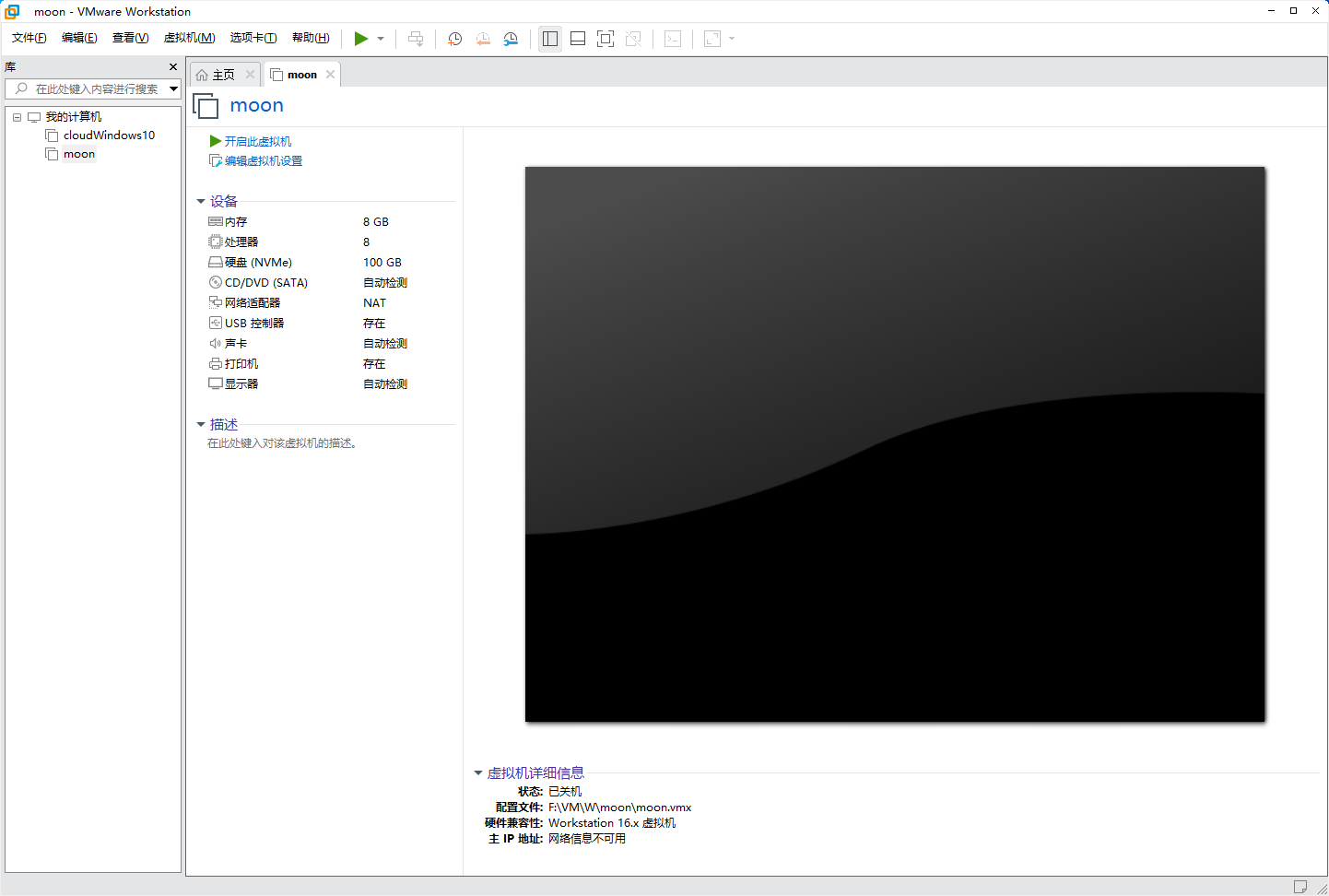
31、单击“编辑虚拟机设置”,打开“虚拟机设置”对话框,可自行更改虚拟机配置;
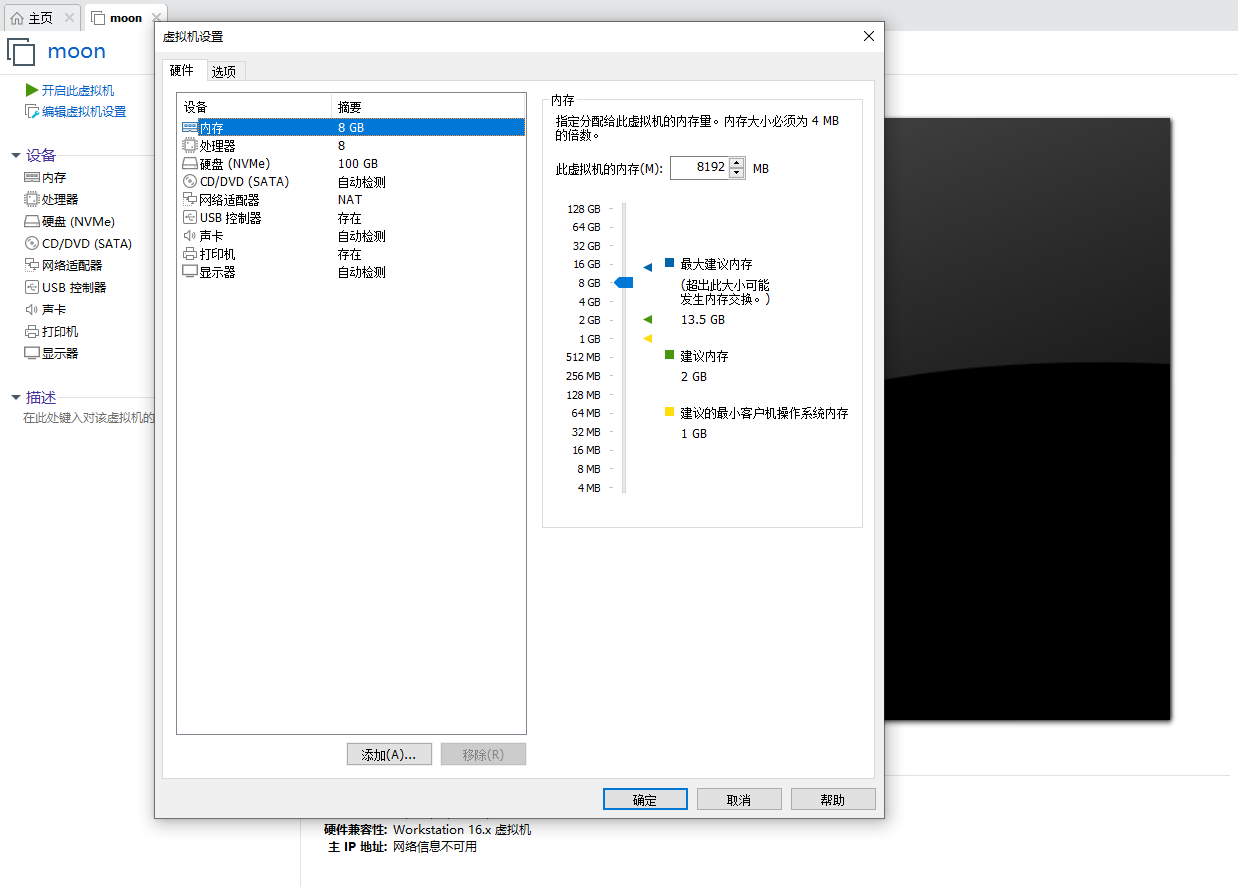
32、这里我们单击选中“CD/DVD(SATA)”,此时连接默认选中第一项为勾选“使用物理驱动器(P)”;
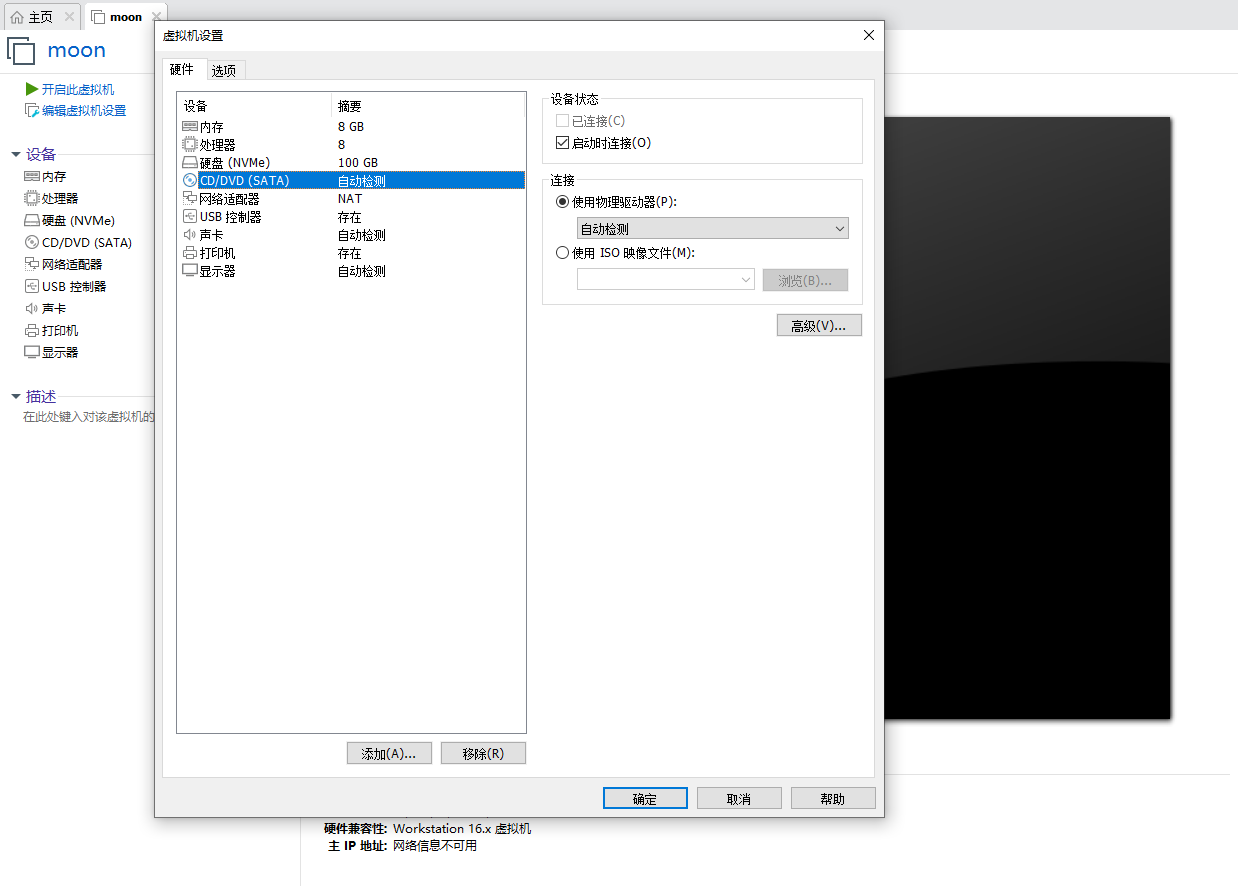
33、更改勾选为“使用IOS映像文件(M)”;( Windows Storage Server 2016 Standard edition(标准版))
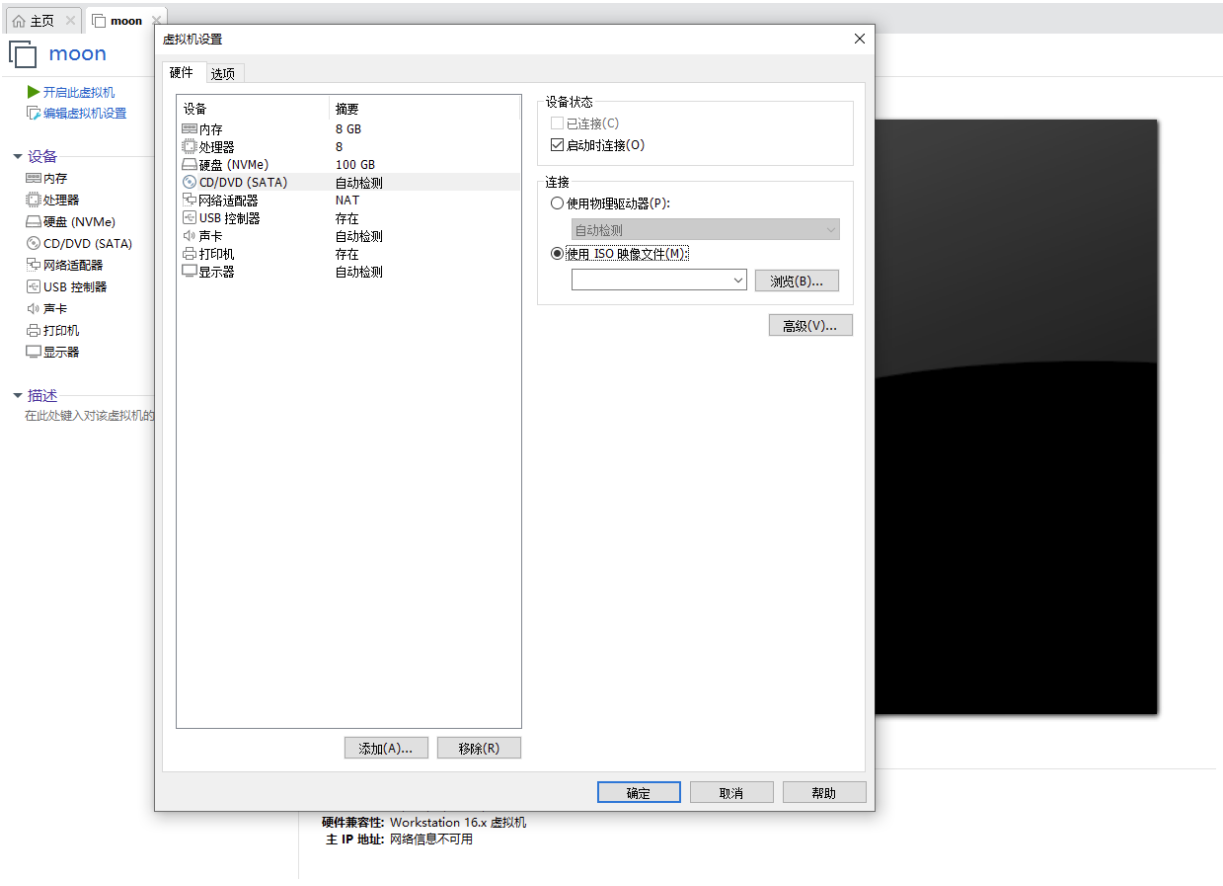
34、单击“浏览(B)”按钮,选择已经准备好的(Windows Storage Server 2016)镜像文件;
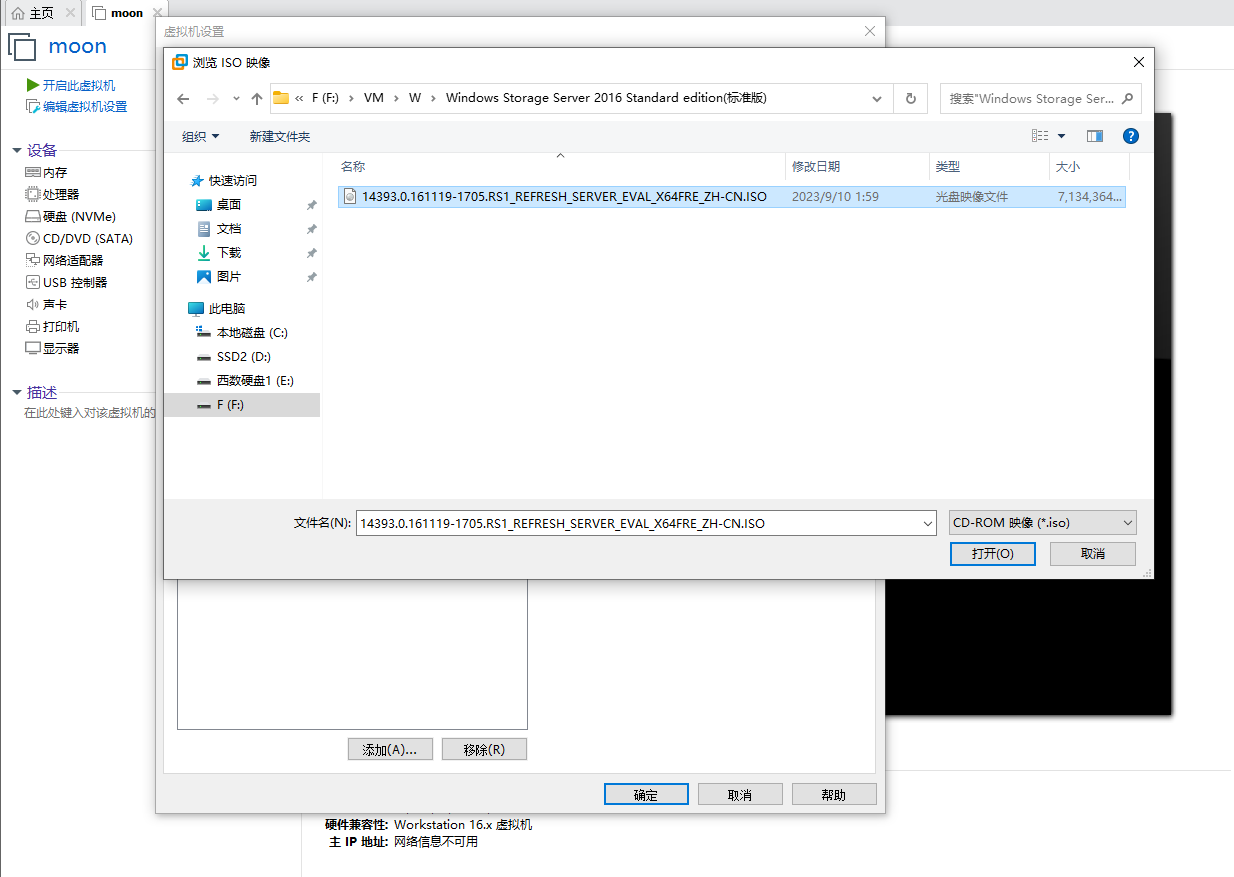
35、在“虚拟机设置”对话框中单击“确定”按钮;
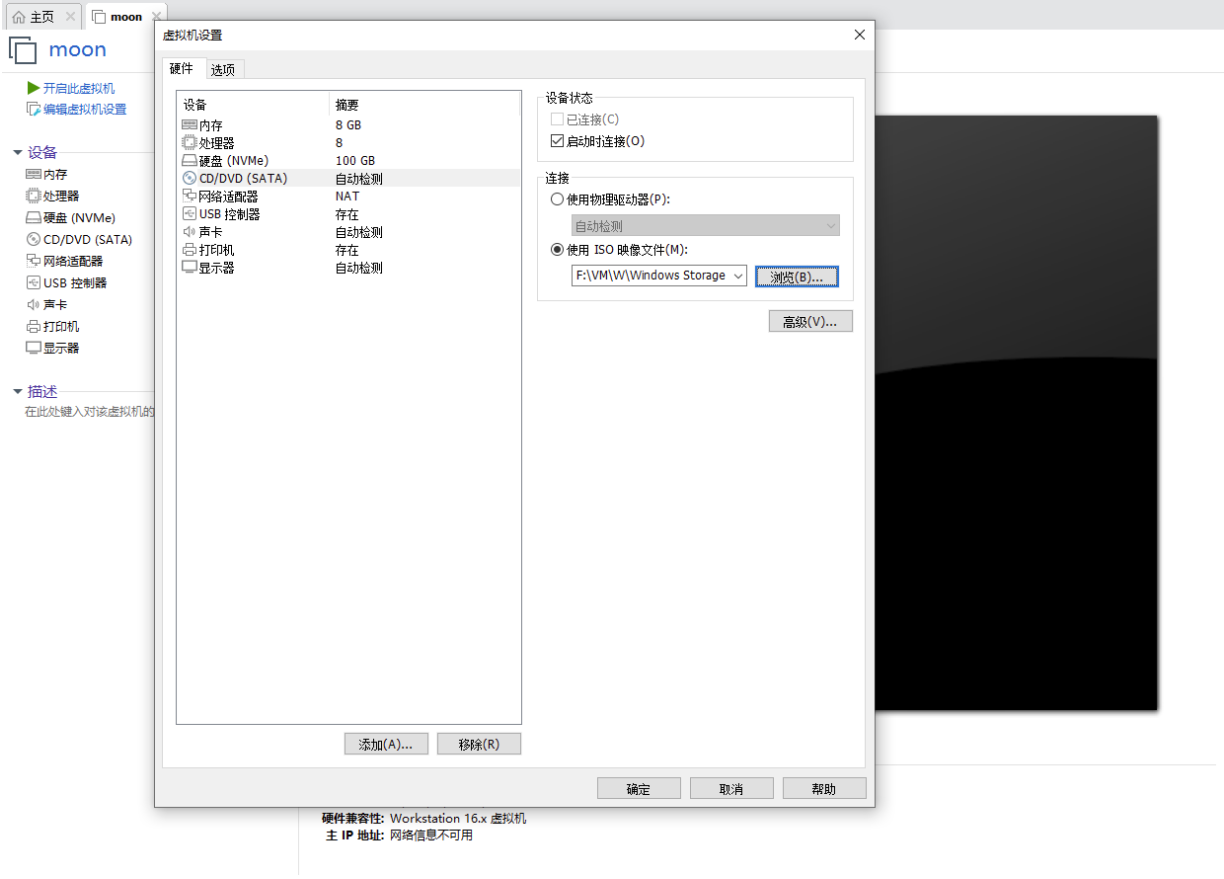
36、确定后可发现“CD/DVD(SATA)”已从-“自动检测”→变成-“正在使用文件(选择的镜像文件)”;
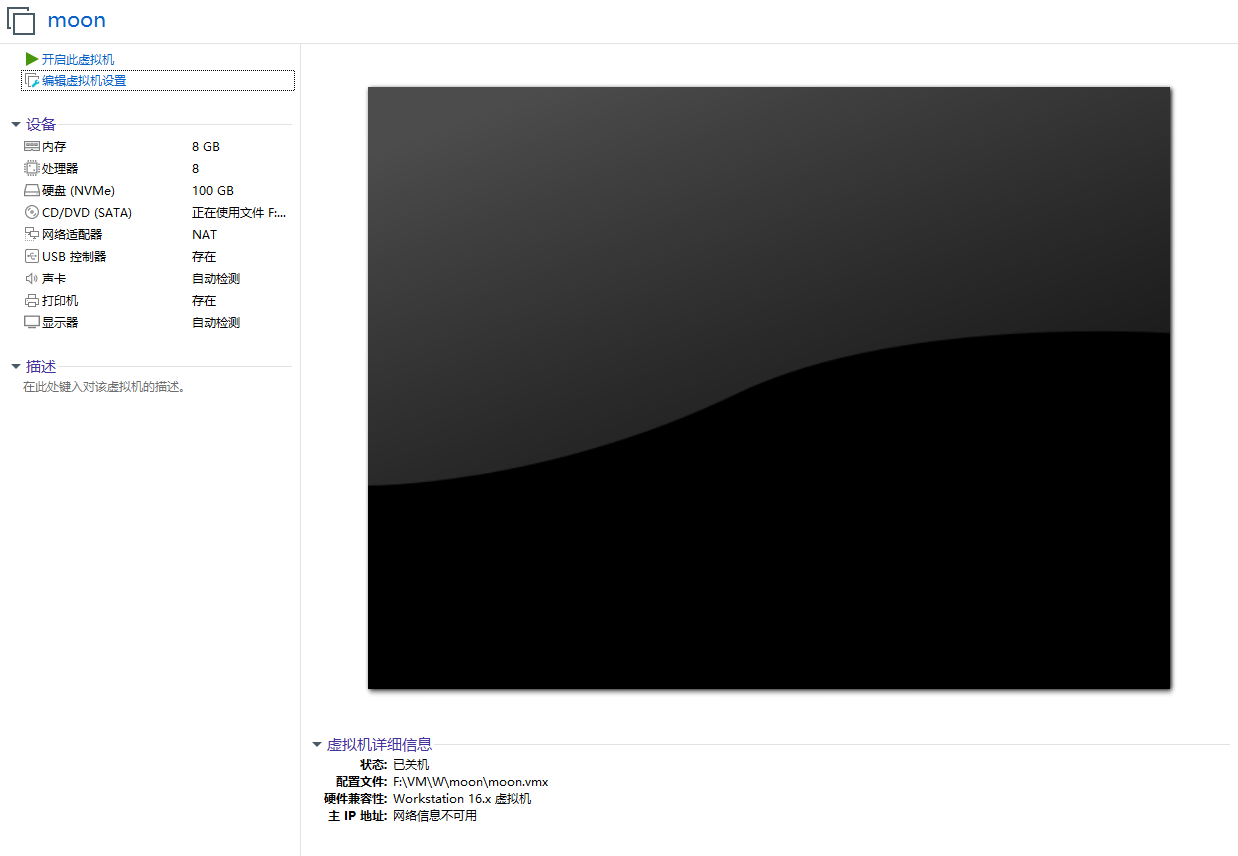
37、单击“开启此虚拟机”,可启动已经创建好的虚拟机;
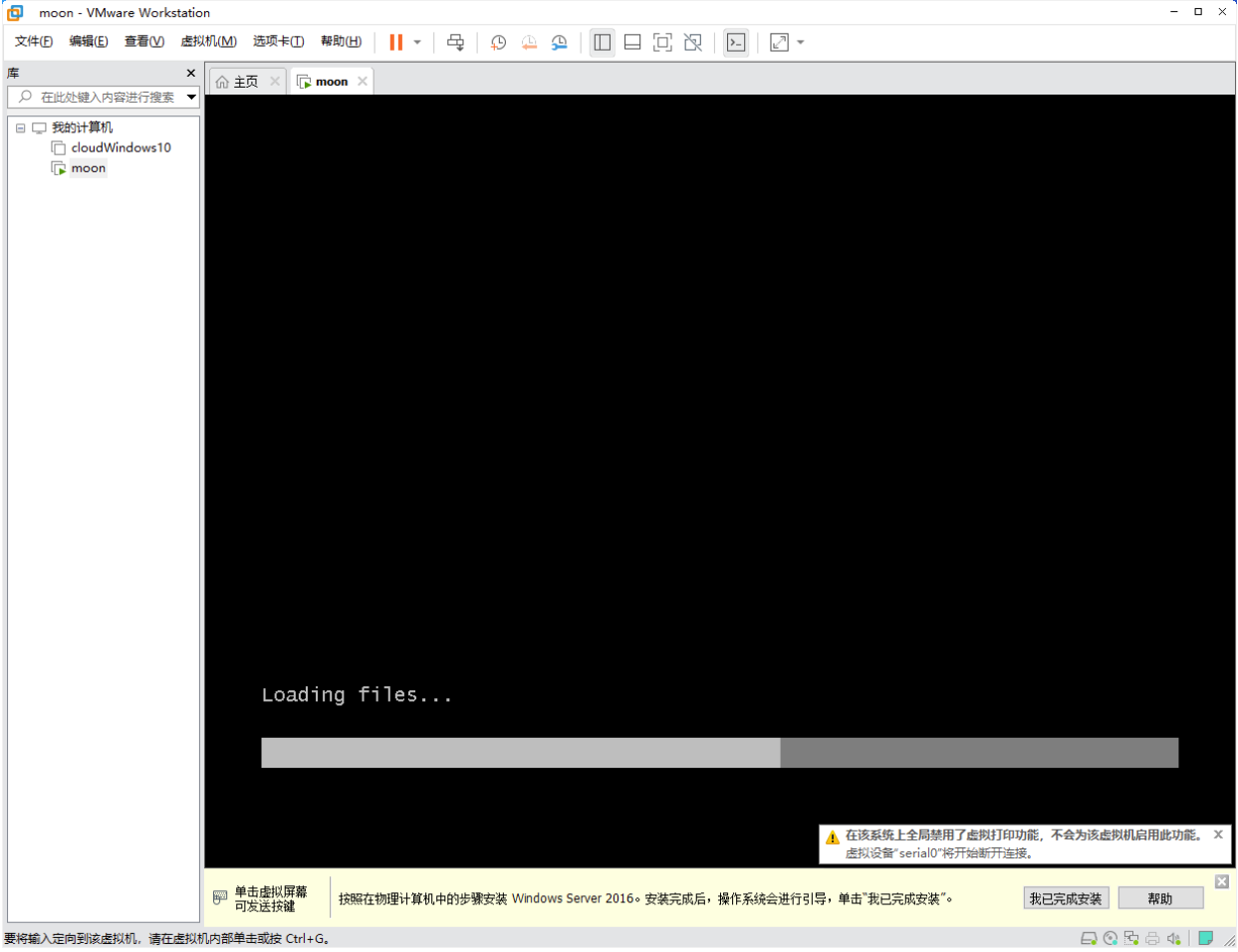
38、启动过程中
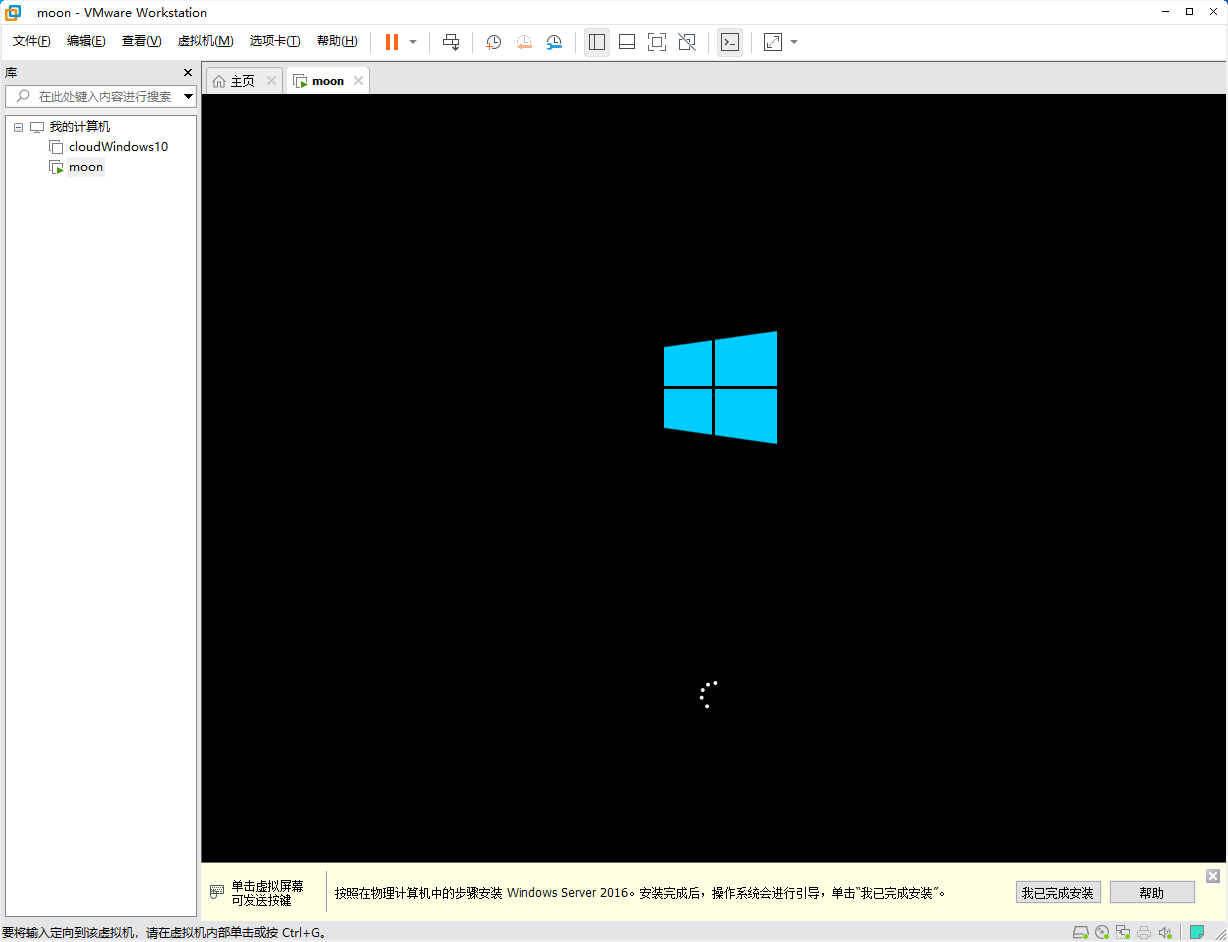
39、过场结束后可直接单击“下一步(N)”按钮;(自行选择,一般默认即可)
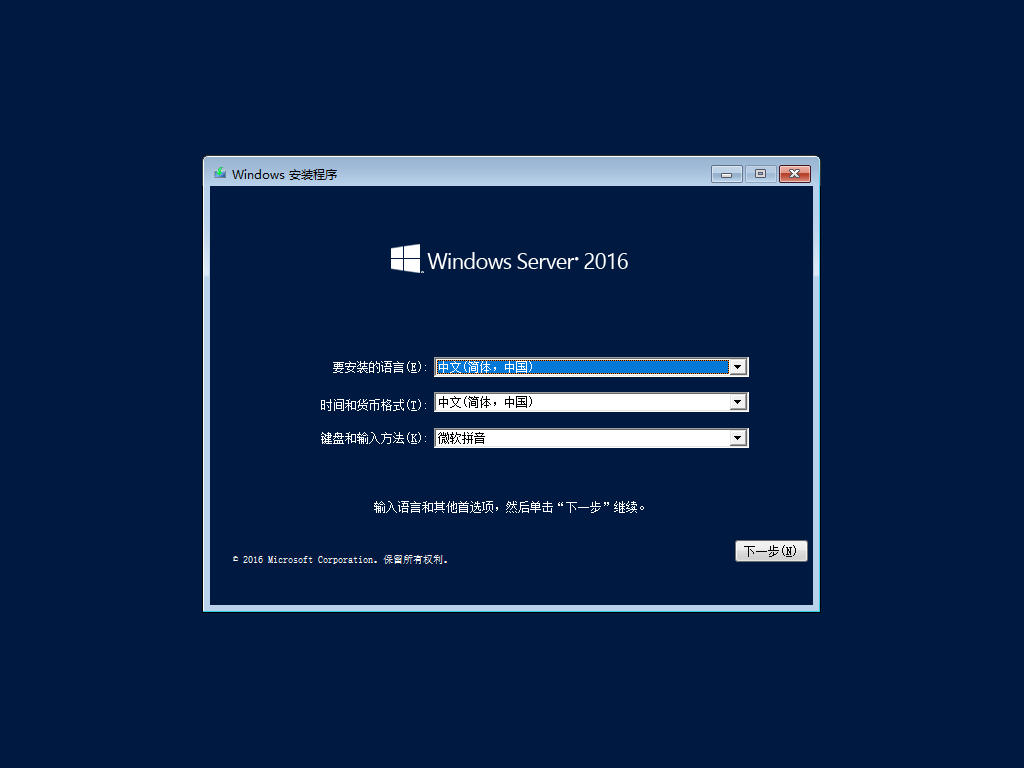
40、单击“现在安装(I)”按钮;
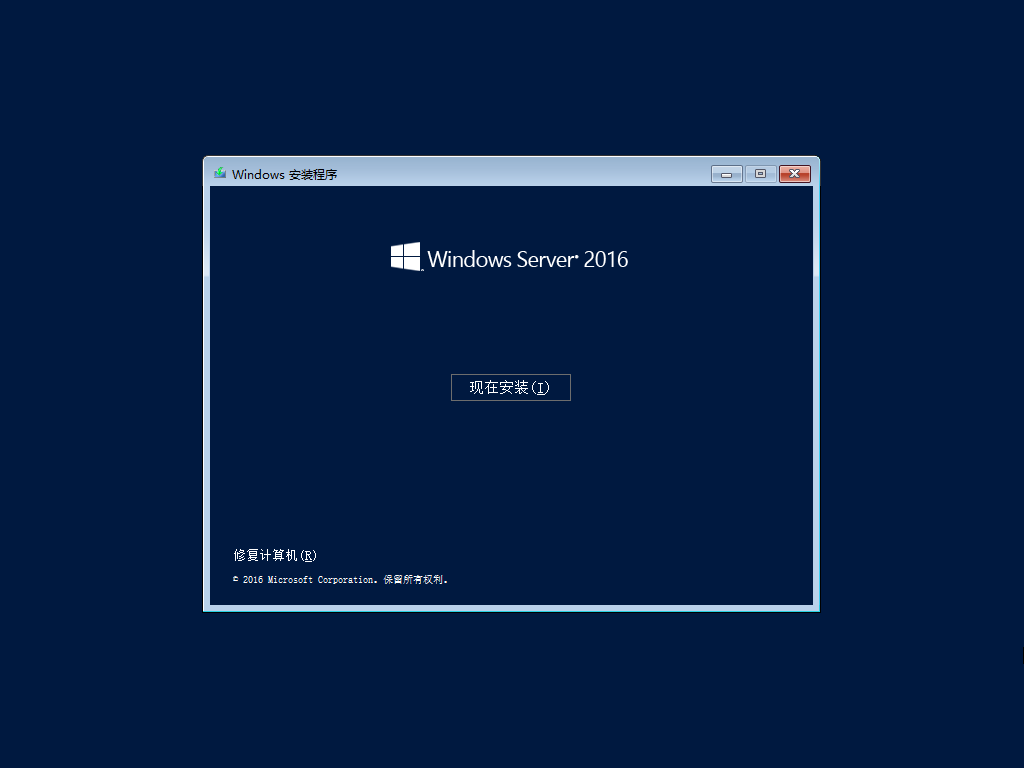
41、安装程序正在启动;(一般稍等几分钟即可)
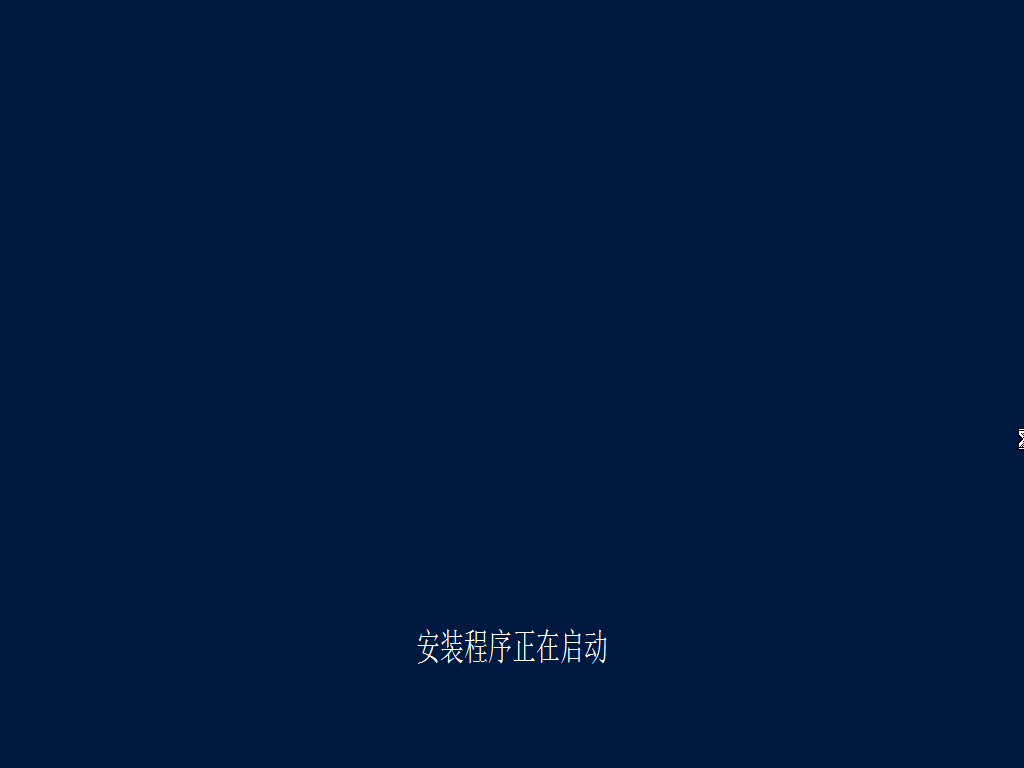
42、选择要安装的操作系统(S),此时默认选中第一个,要更改;
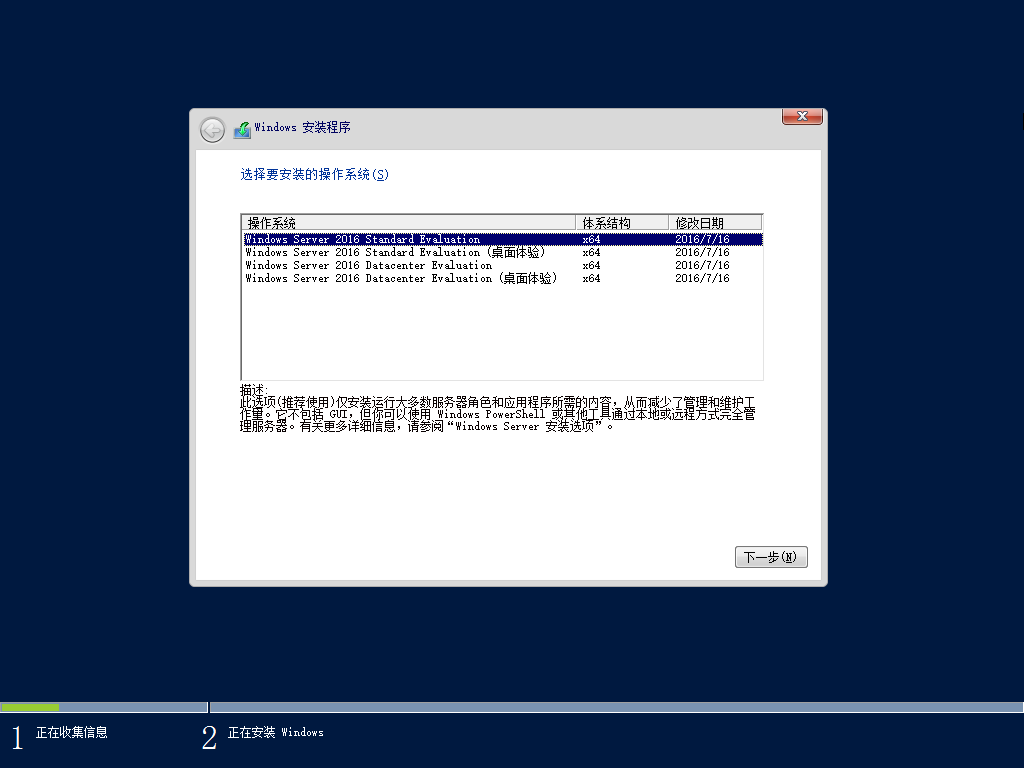
43、我们选择第二个,选择Standard(桌面体验)(图形界面),非桌面体验版打开来是命令行界面,单击“下一步(N)”;
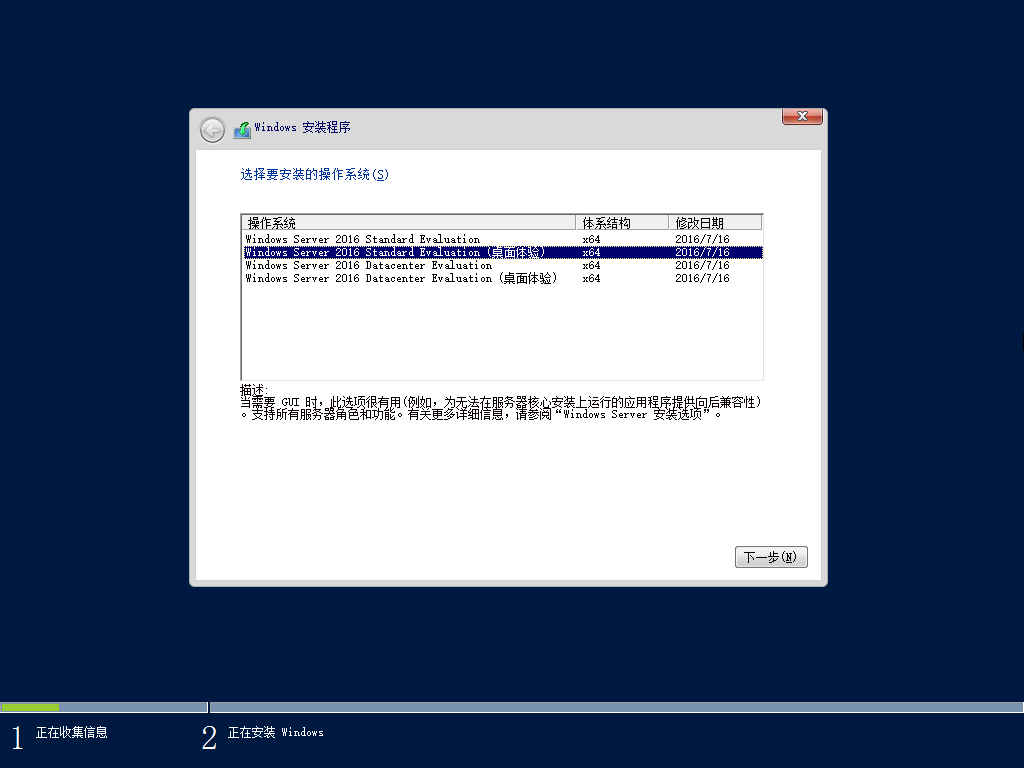
44、适用的声明和许可条款;(此时“下一步(N)”按钮置灰)
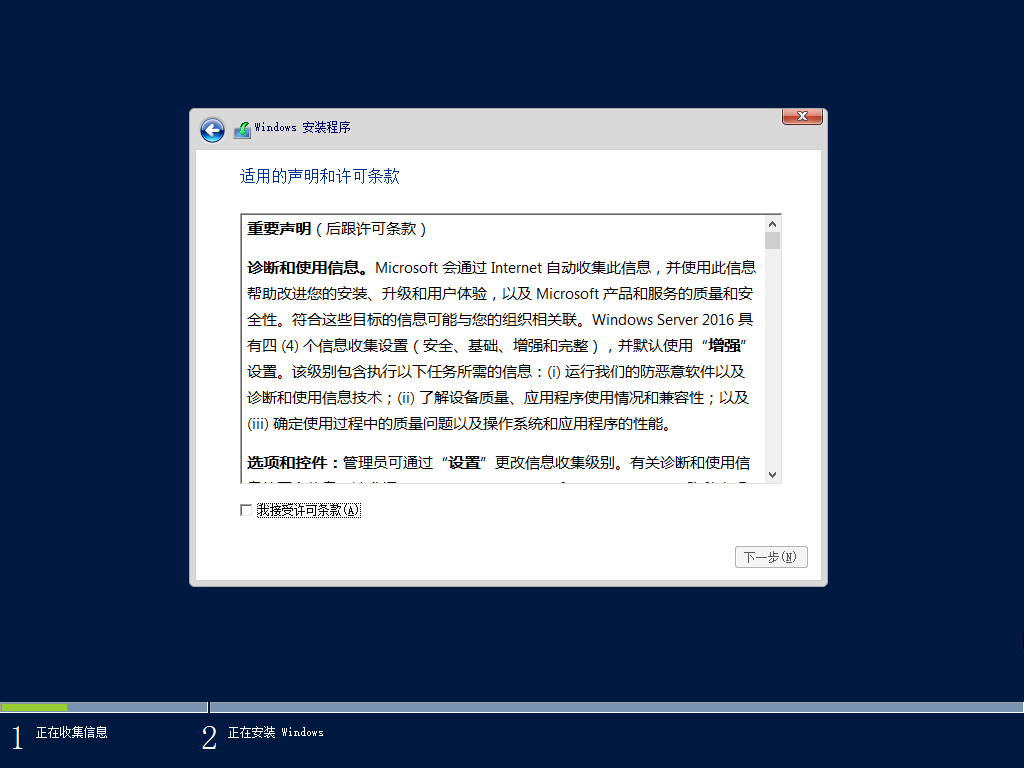
45、勾选“我接受许可条款(A)”,单击“下一步(N)”;
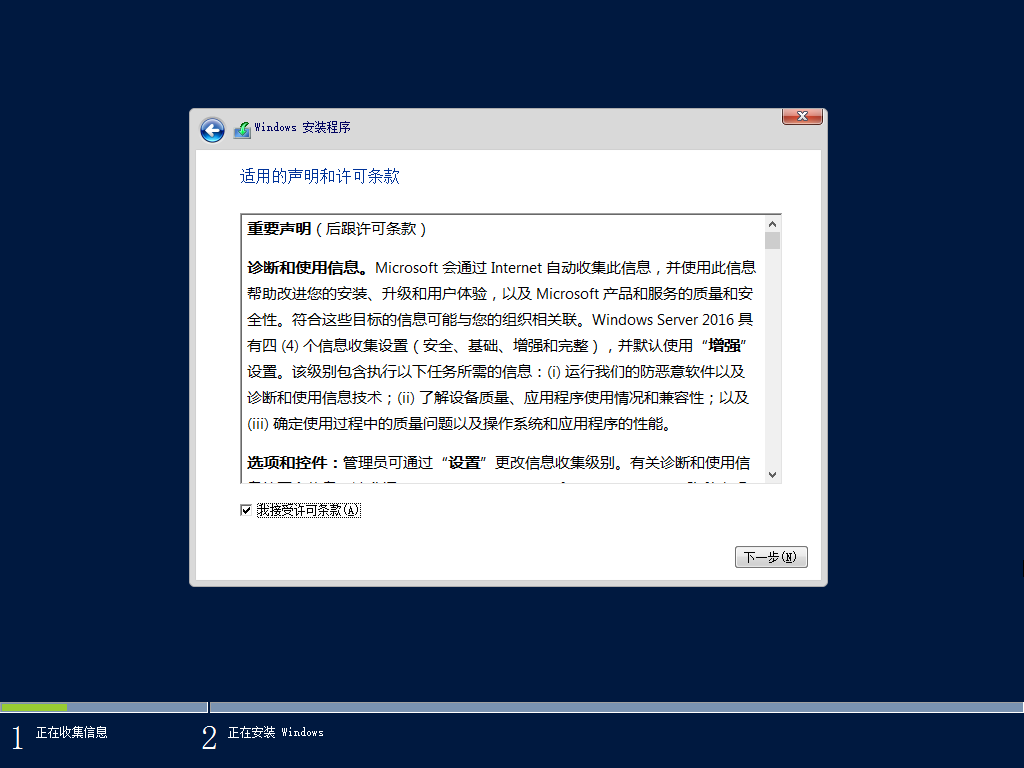
46、选择“自定义”,默认是第一个,我们选择第二个,“自定义:仅安装Windows(高级)(C)”;
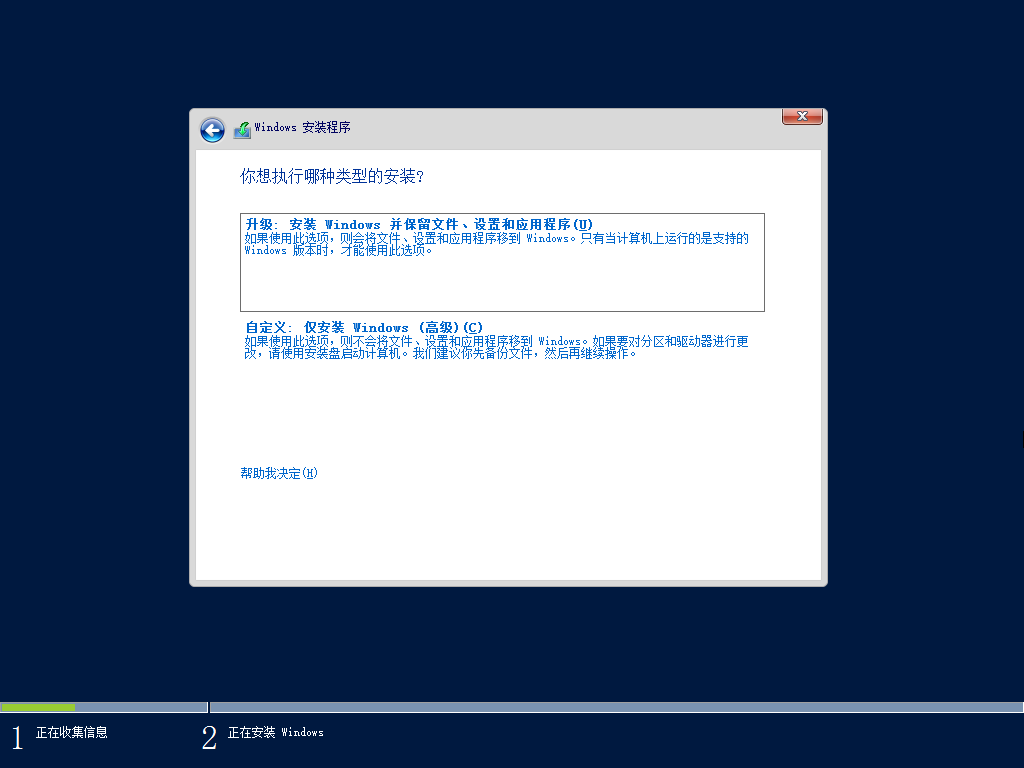
47、你想将Windows安装在哪里?选择系统安装在哪个磁盘上,这里只有一个所以不用选,单击“下一步(N)”;
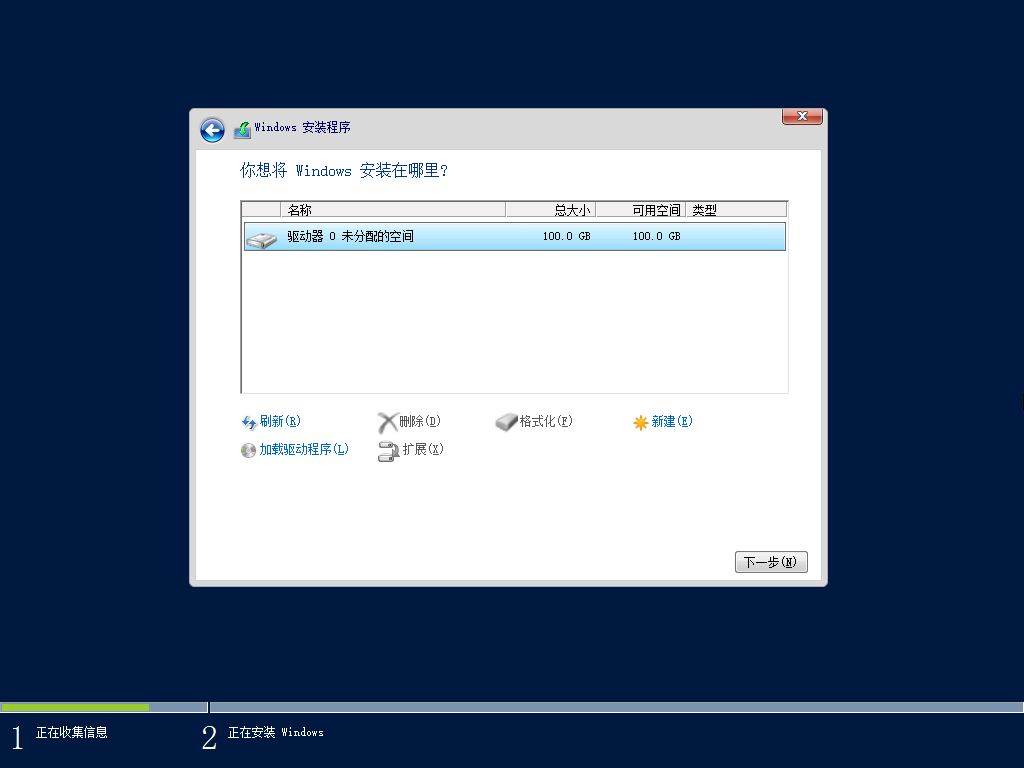
48、Windows 安装程序--正在安装Windows,过程需要时间(一般几分钟,这边3分钟左右),等待即可;
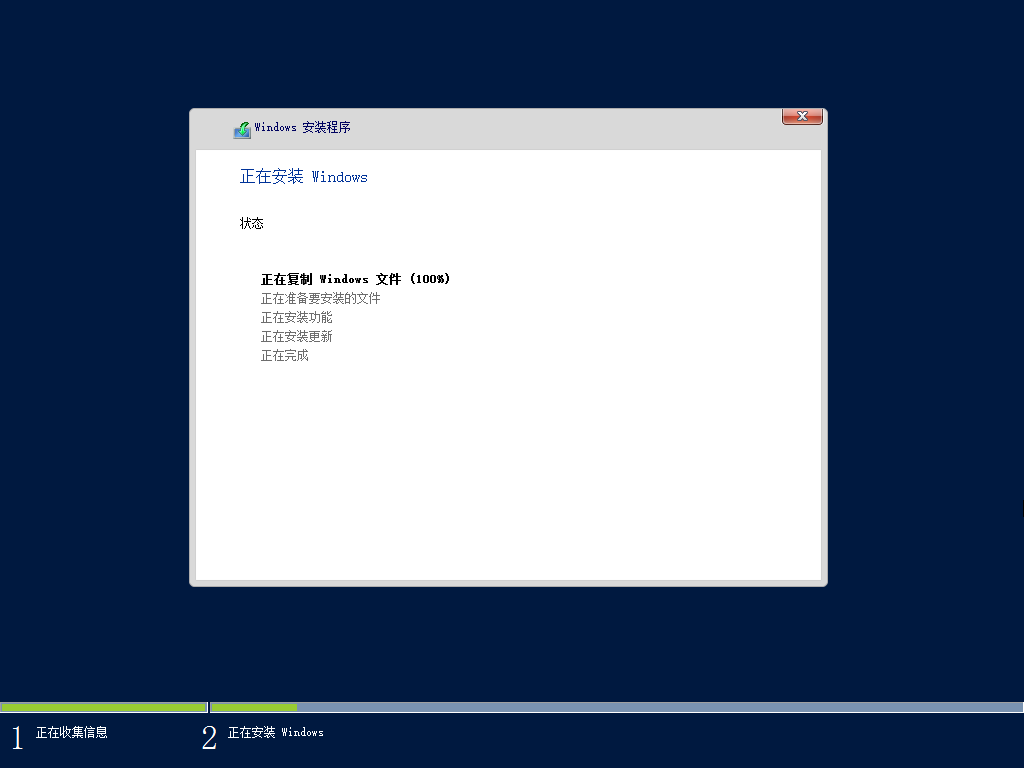
49、安装完成后重启;
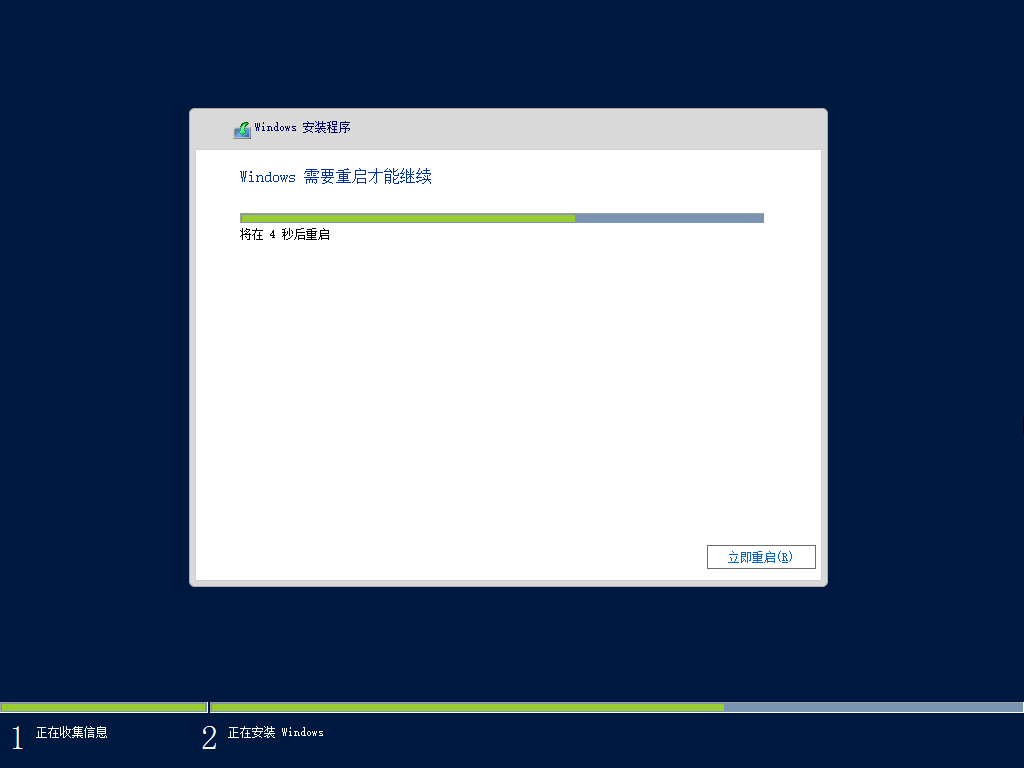
50、重新启动→正在准备→准备就绪--过场中;
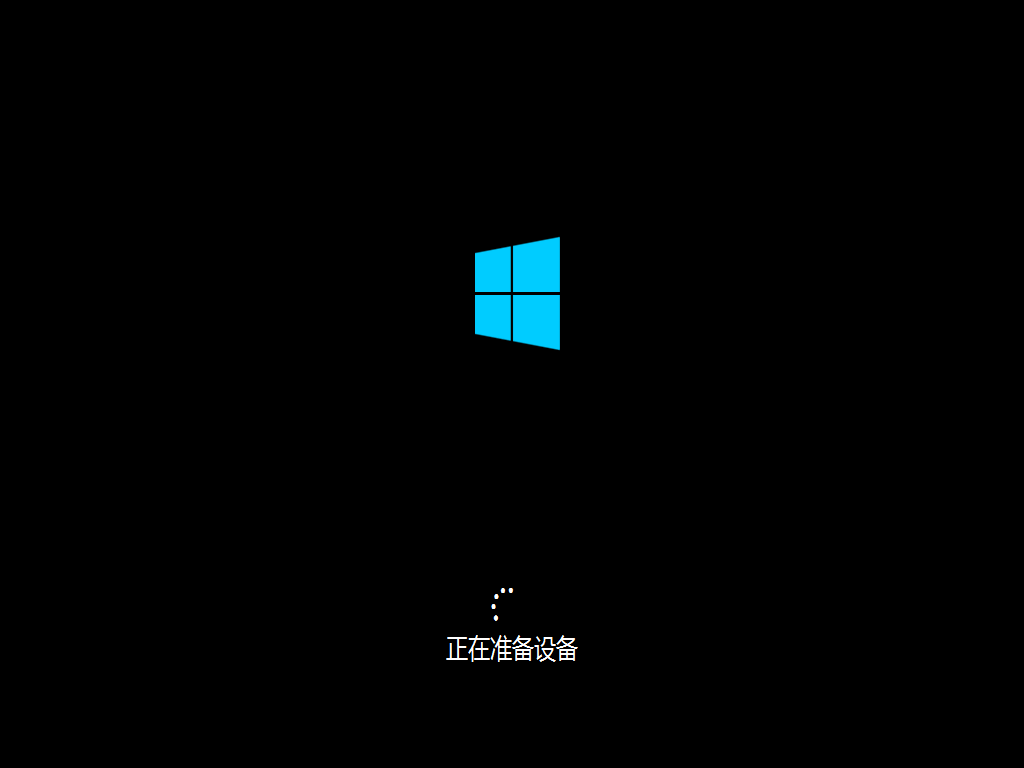
51、完成后--自定义设置;(用户名、设置密码)
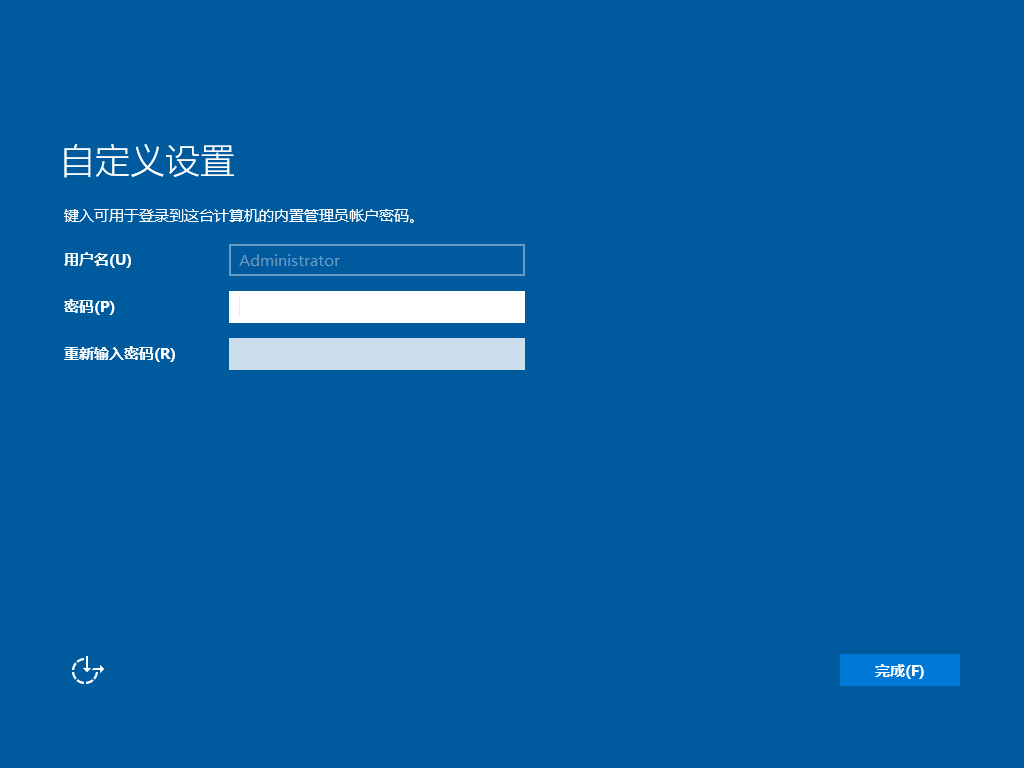
52、设置密码、确认密码,密码不能太过简单--需包含大写、小写字母和数字、或字符;
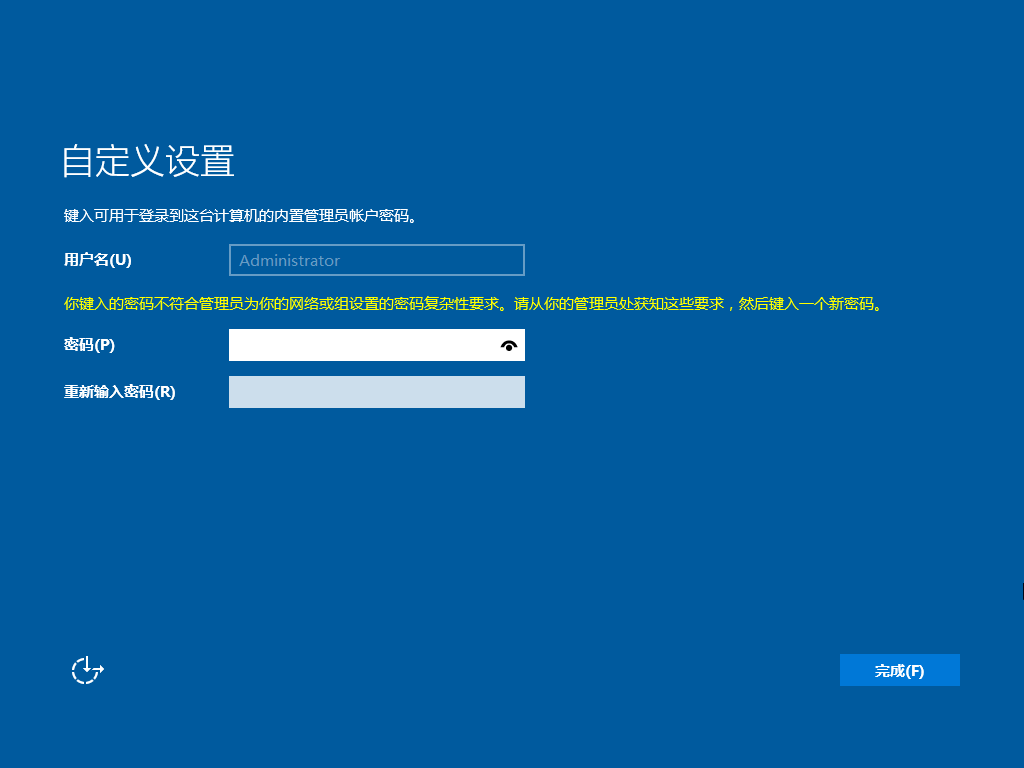
53、密码(P)--密码,重新输入密码(R)--密码;
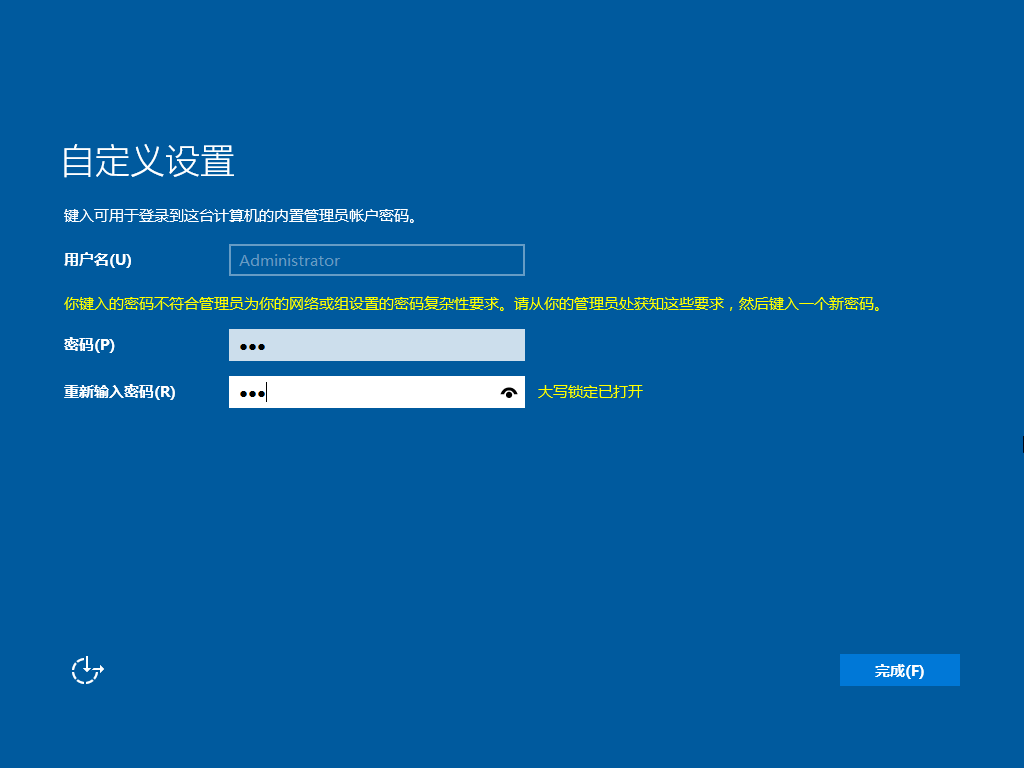
54、按键解锁 Ctrl+Alt+Delect,就可以输入密码打开Windows Server 2016了;

55、虚拟机选项卡发送解锁--右键单击虚拟机选项栏“发送Ctrl+Alt+Del(E)”选项,就可以解锁打开windows server 2016了;
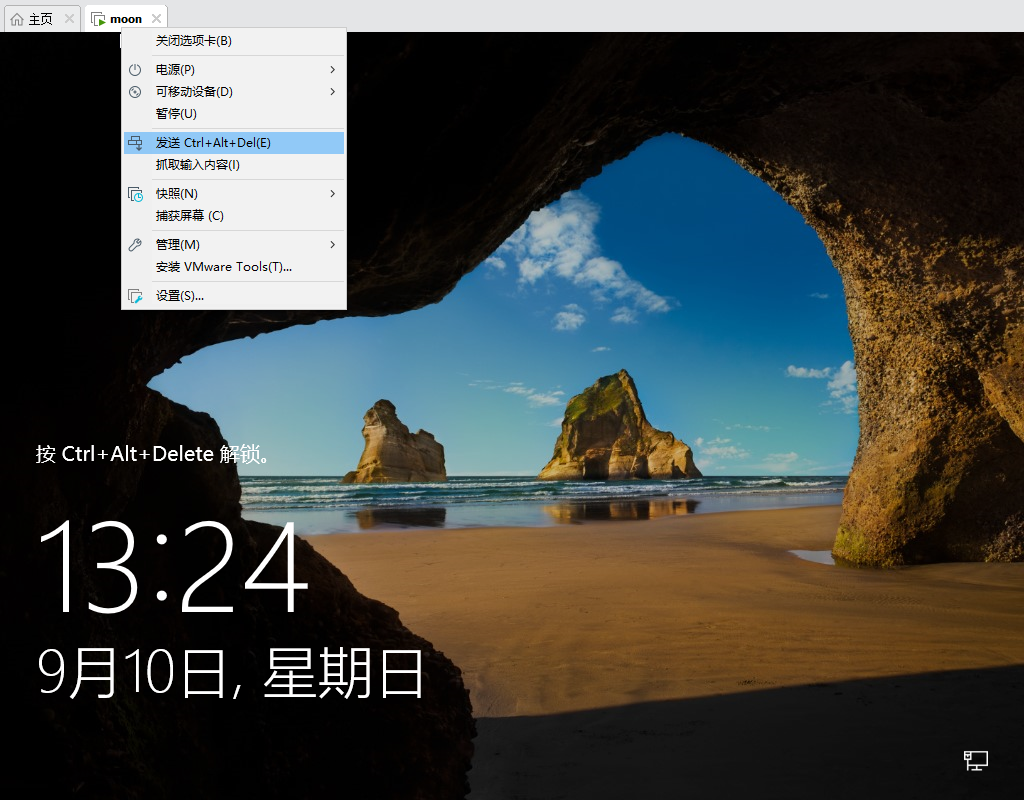
56、解锁--密码:(输入设置的密码)
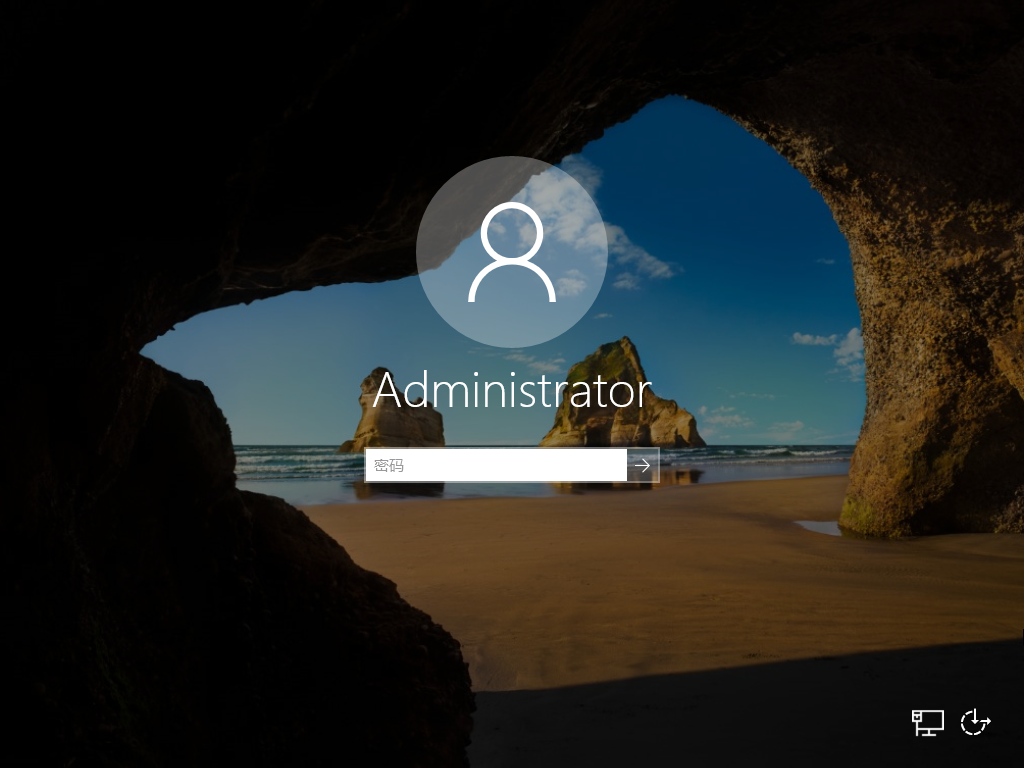
57、输入密码,单击箭头按钮“→”;
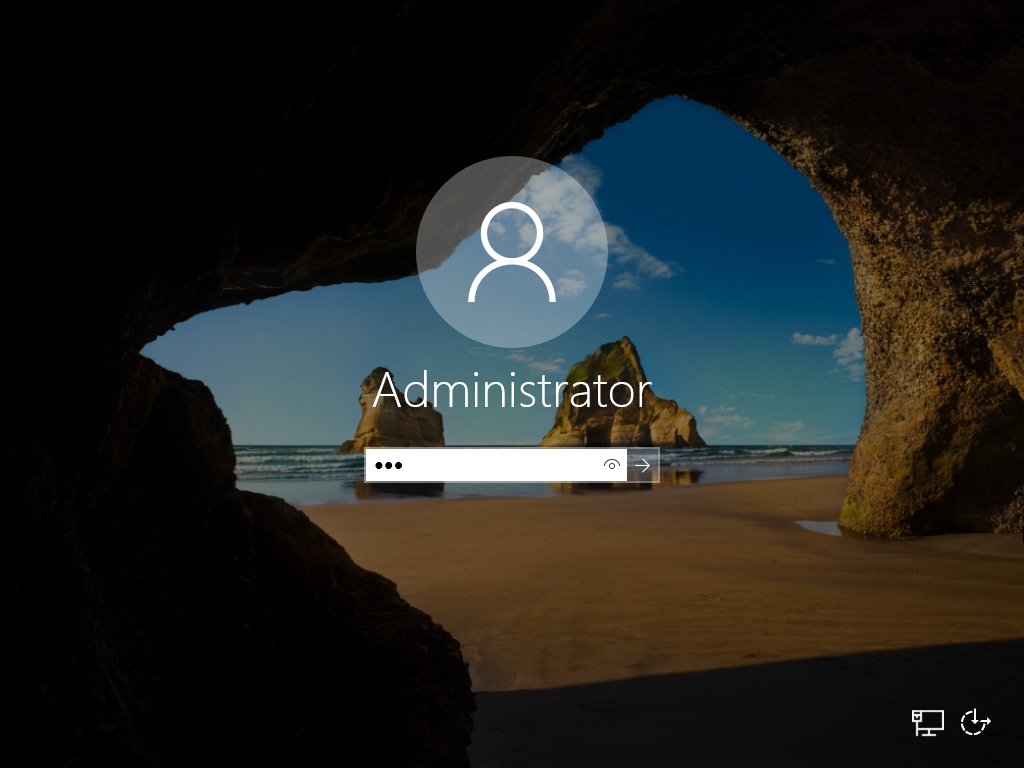
58、进入Windows Server 2016系统;
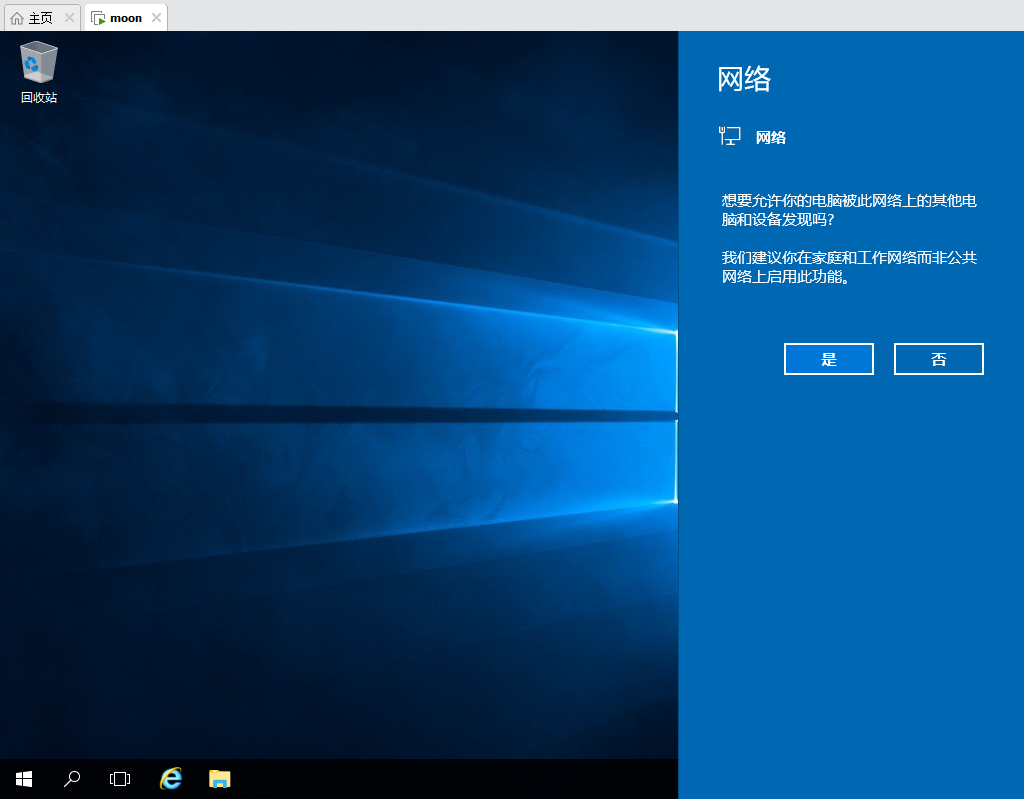
59、网络--选择用不用联网;
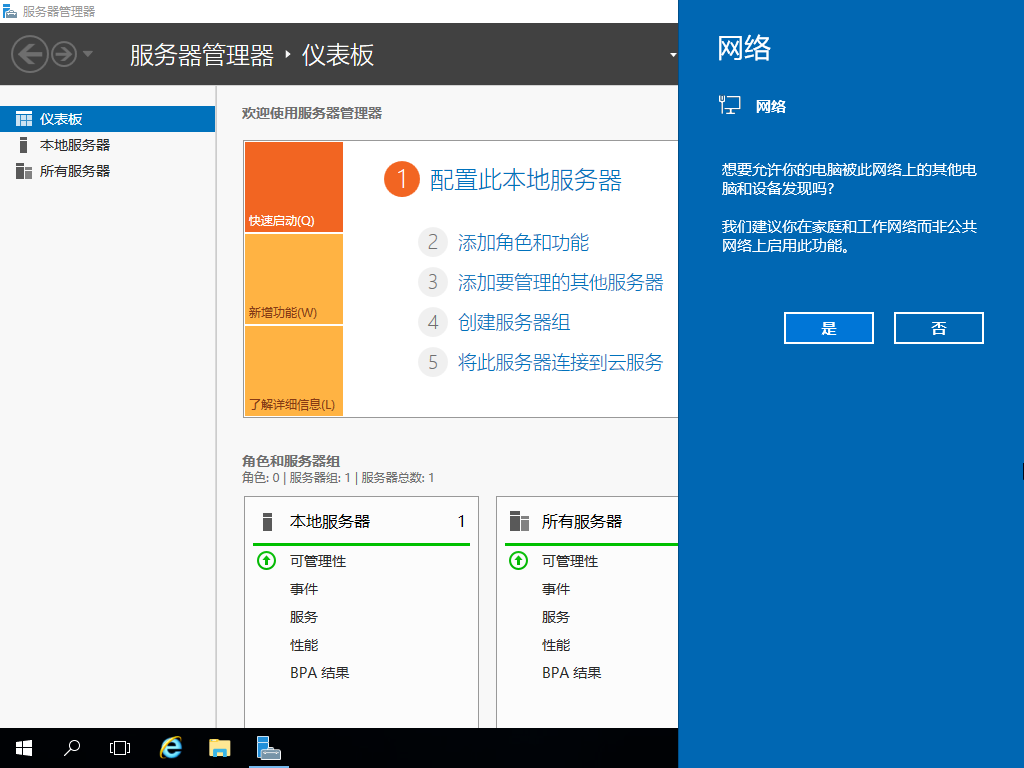
60、服务器管理器-仪表板(IIS)
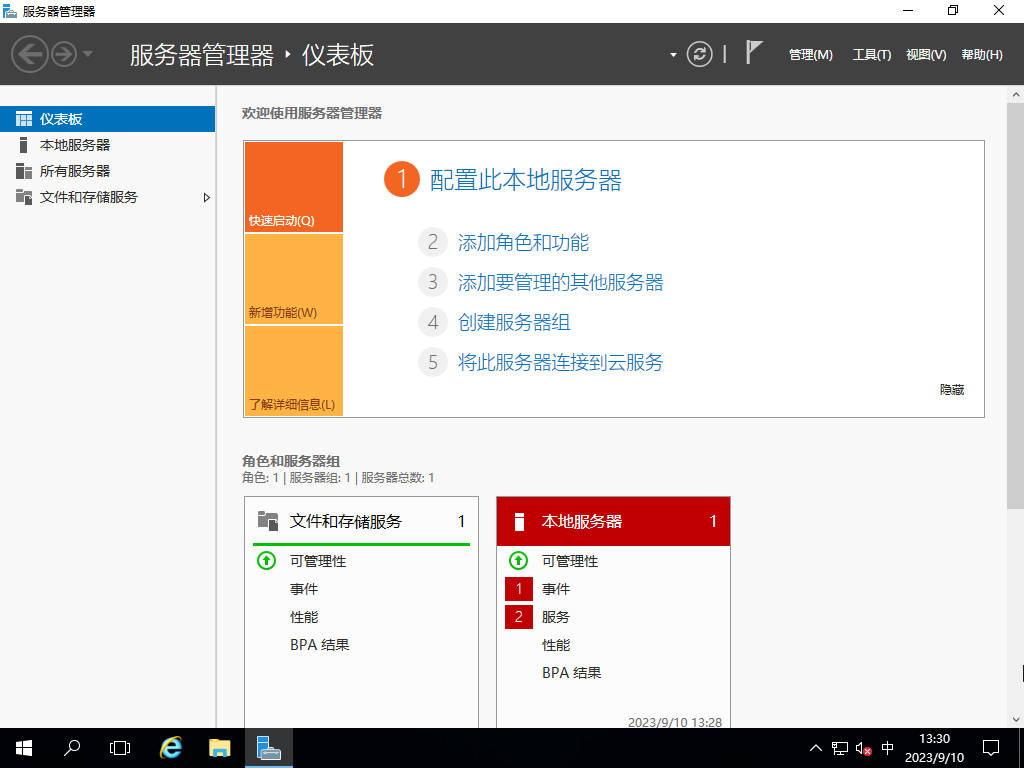
61、完成-激活破解(一般服务器系统没有永久激活,此评估版需升级后可激活)(KMS激活工具)
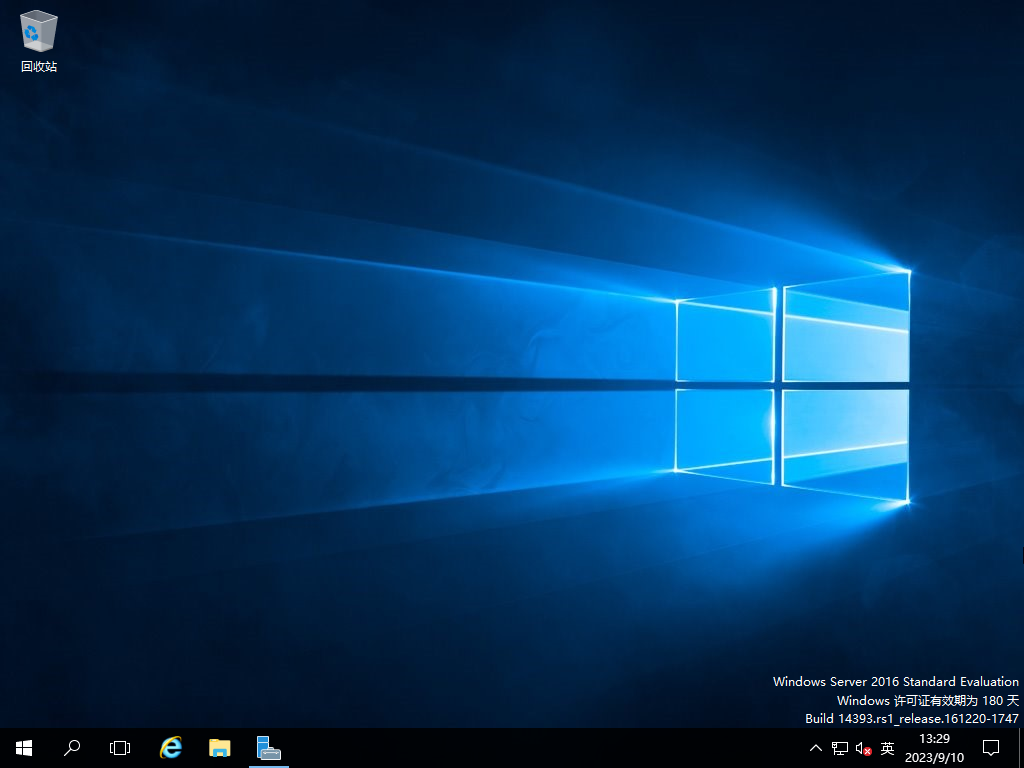
62、查看系统信息--Windows版本--Windows Server 2016
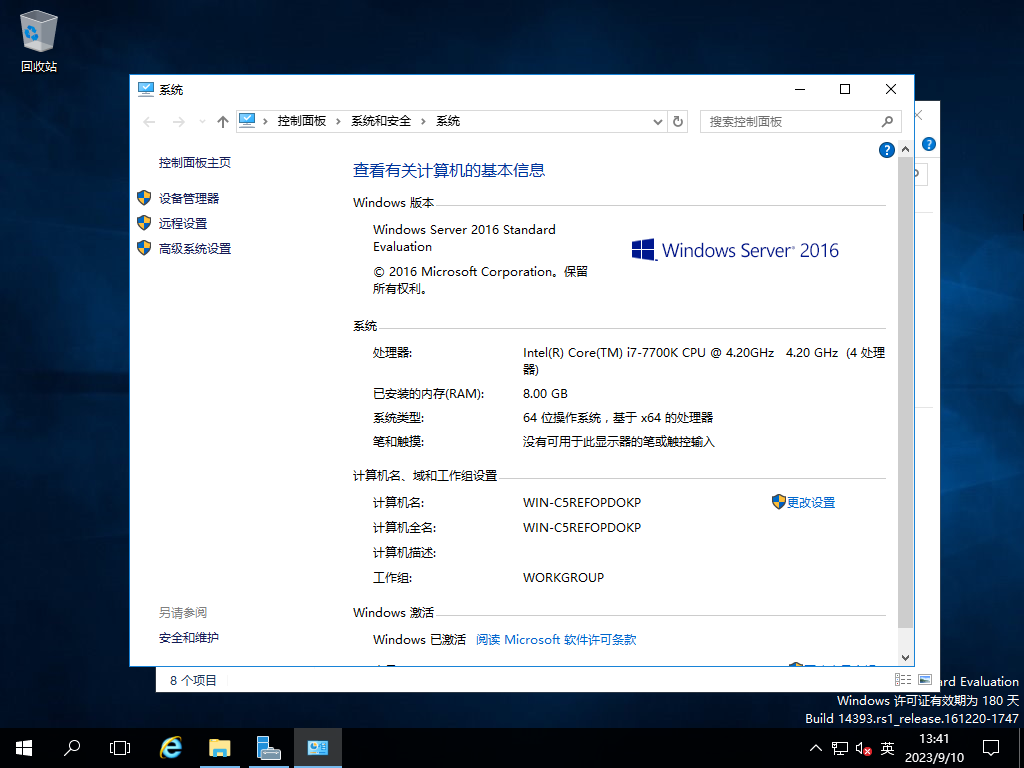
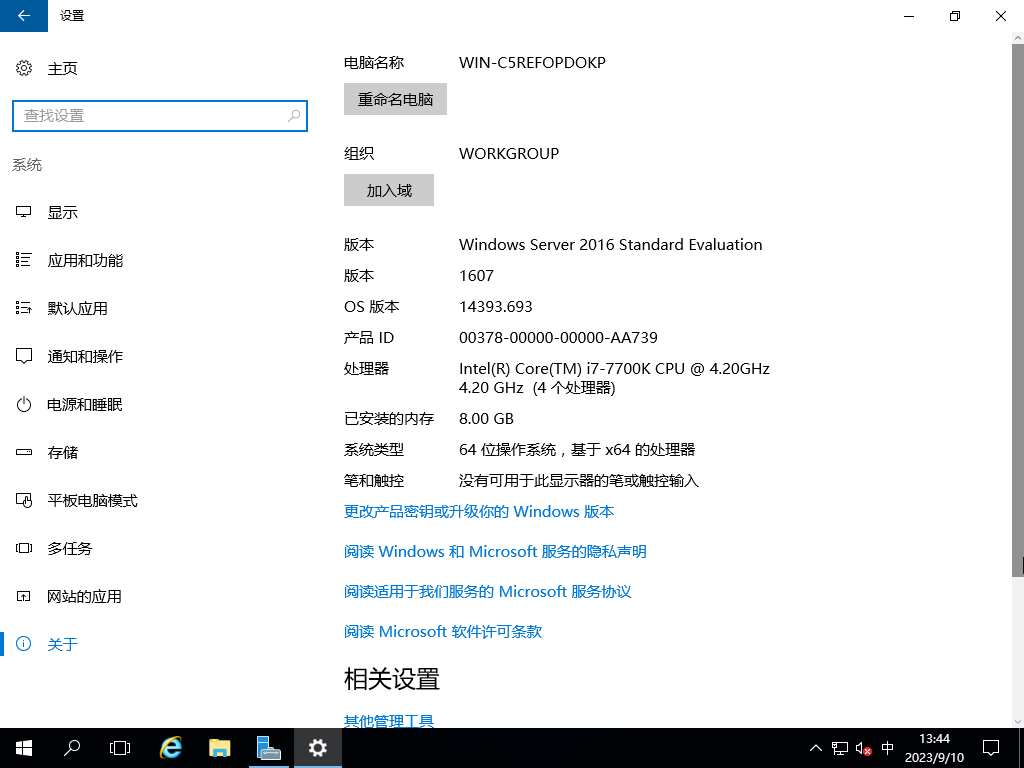
63、其他
VMware-workstation-full-16.0.0 (支持Windows10版本,Windows11系统需要更新到16.2.0以上版本;例如16.0.0内部软件更新到16.2.5版本--帮助→软件更新 比较慢,建议直接安装高版本,适用Windows11系统的)
环境:windows server 2016 standard evaluation评估版
需要先将评估版升级为正式版然后再激活
正式版激活( 自行通过正规网络途径查找或其他方式)
如果已经是正式版,则直接在设置→更新和安全→激活→更新产品秘钥
-- Windows Server 2016 standard 标准版
WC2BQ-8NRM3-FDDYY-2BFGV-KHKQY
-- Windows Server 2016 datacenter
CB7KF-BWN84-R7R2Y-793K2-8XDDG
-- Windows Server 2016 embedded 嵌入式版
JCKRF-N37P4-C2D82-9YXRT-4M63B
64、评估版升级激活
windows server 2016 standard evaluation标准评估版
1)、命令行窗口输入:DISM /online /Get-CurrentEdition
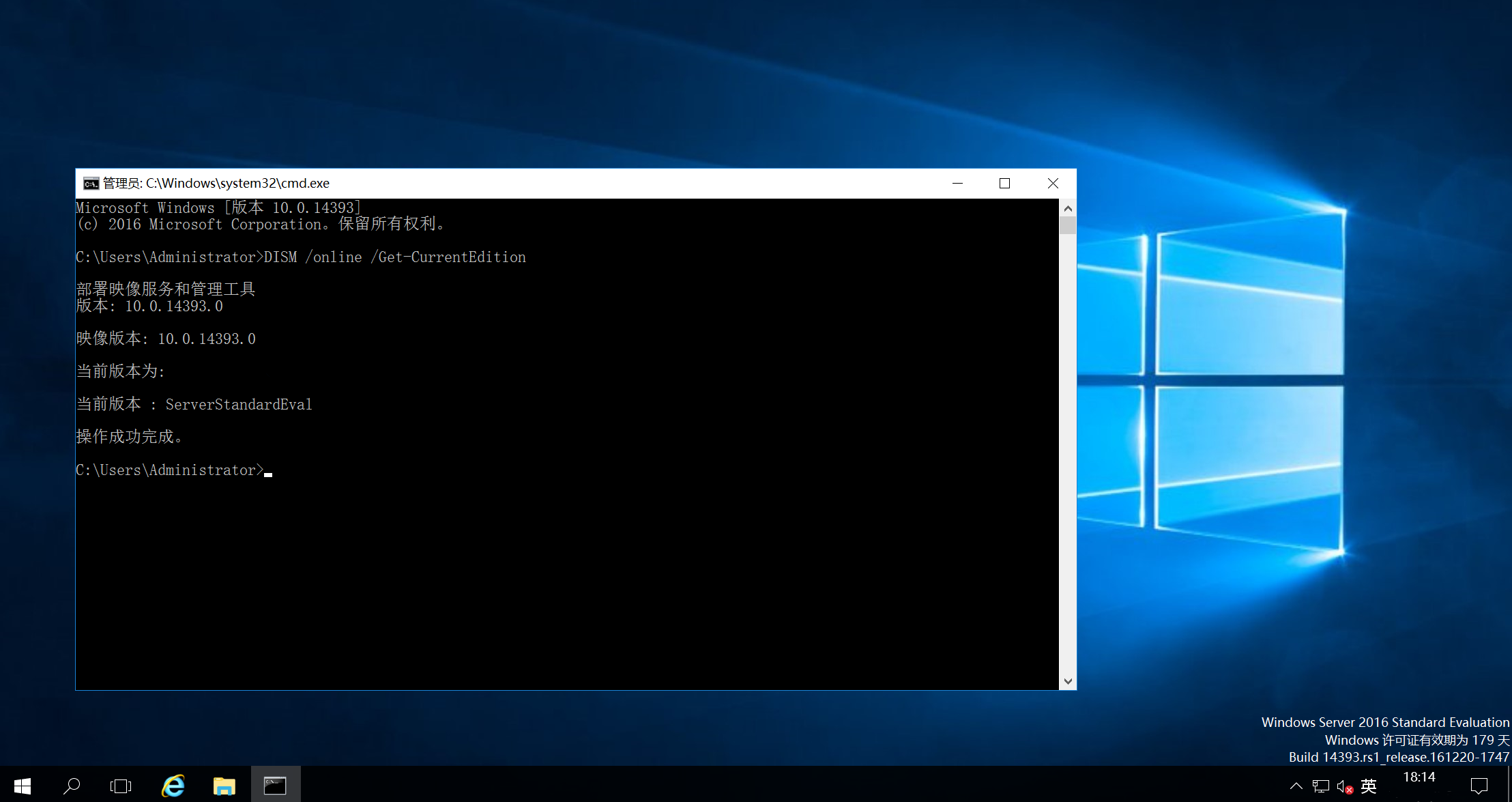
2)、找一个standard版本的productkey
DISM /online /Set-Edition:ServerStandard /ProductKey:WC2BQ-8NRM3-FDDYY-2BFGV-KHKQY /AcceptEula
(不重启接着第3步,若选择重启,则可以直接使用工具激活HEU_KMS_Activator_v41.2.0.exe)
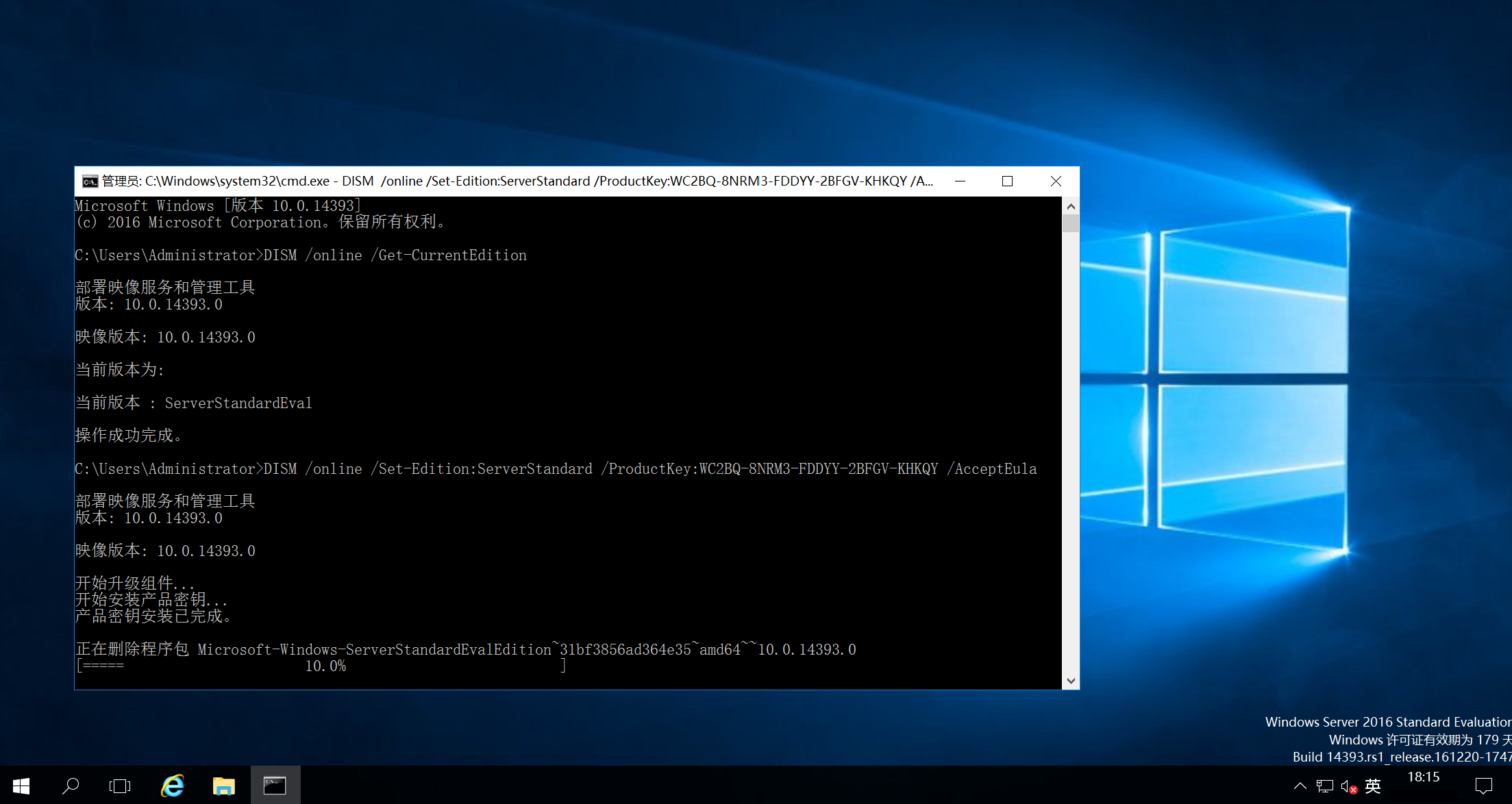
3)、激活2016(上面会显示已激活可省略,下次激活用)
命令行输入:
slmgr /skms kms.03k.org
slmgr /ato
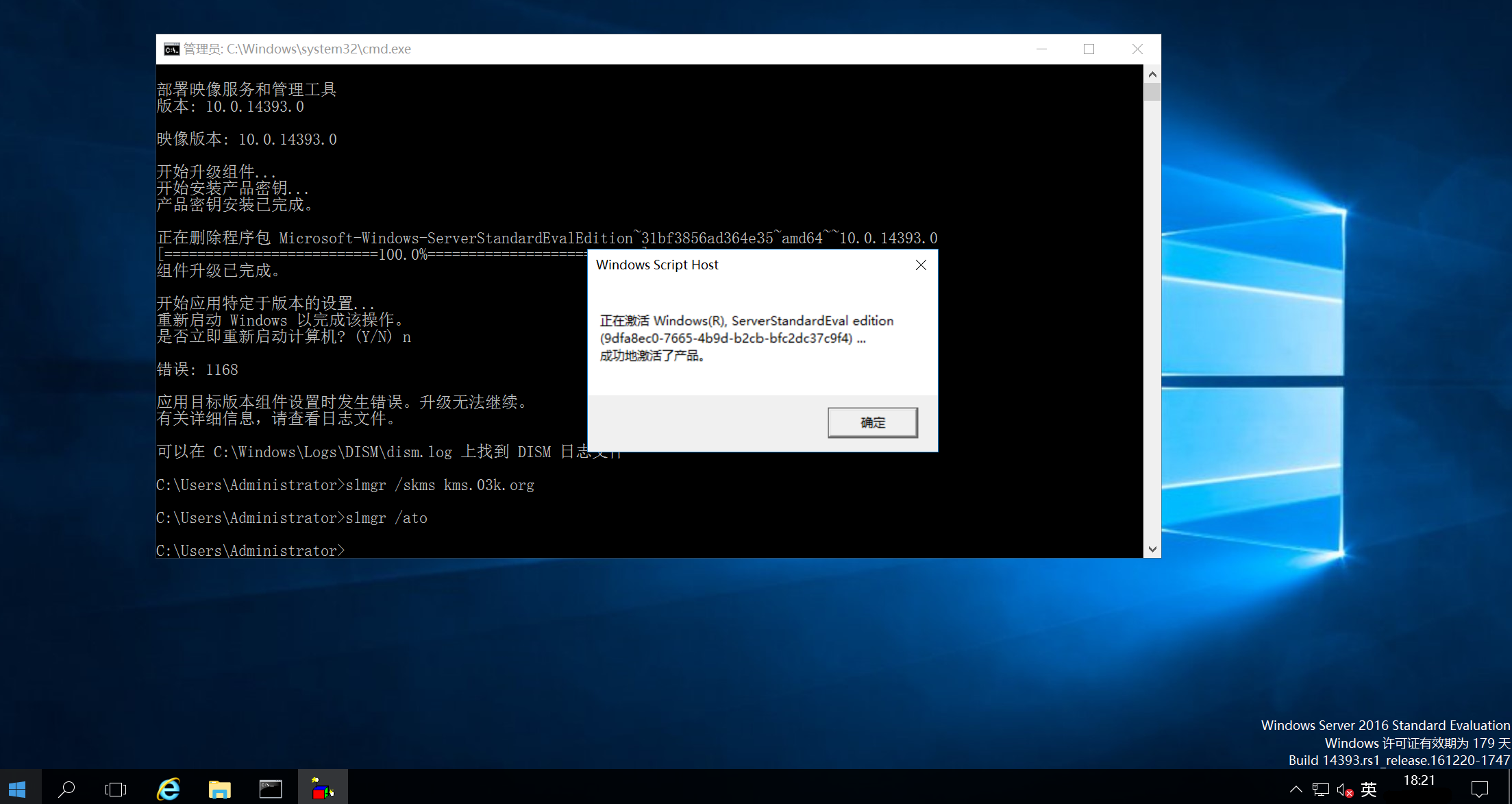
完成这三个步骤后,重启系统即已激活,且系统版本由windows server 2016 standard evaluation标准评估版升级为windows server 2016 standard 标准版。
未完待续!
测试学习使用,仅记录。
原创声明:本文系作者授权腾讯云开发者社区发表,未经许可,不得转载。
如有侵权,请联系 cloudcommunity@tencent.com 删除。
原创声明:本文系作者授权腾讯云开发者社区发表,未经许可,不得转载。
如有侵权,请联系 cloudcommunity@tencent.com 删除。
评论
登录后参与评论
推荐阅读
目录

